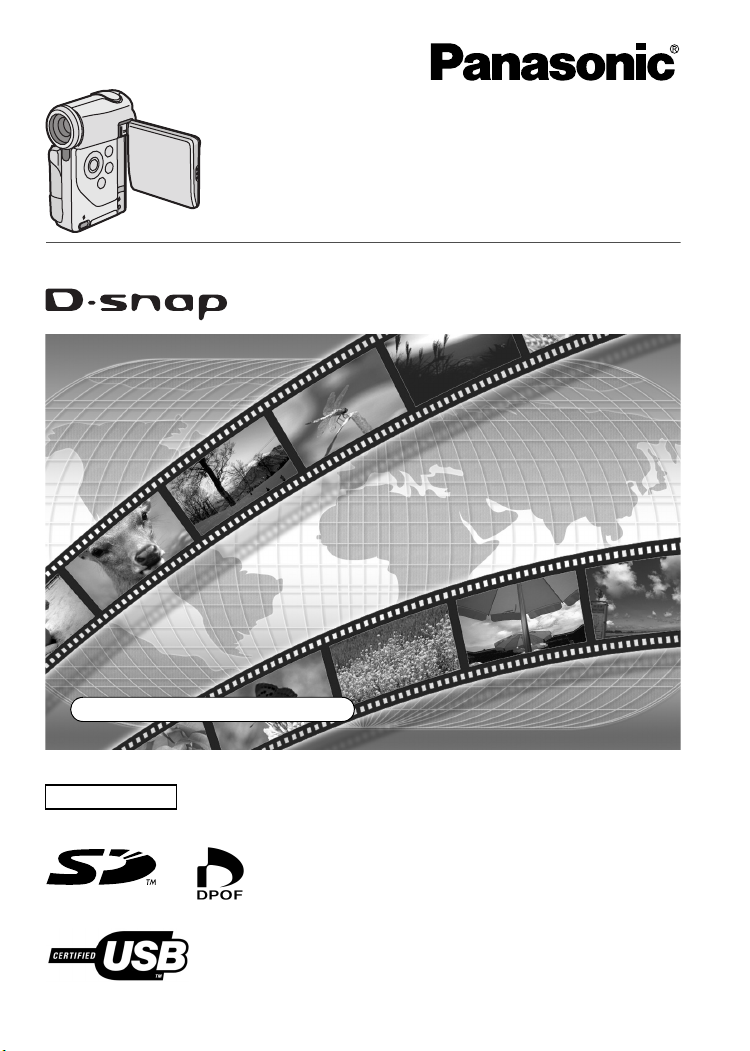
上手に使 っ て上手に節電
SD マルチカメラ
取扱説明書
品番 SV-AV100
保証書別添付
このたびは、SD マルチカメラをお買い上げいた
だき、まことにありがとうございました。
この取扱説明書をよくお読みのうえ、正しくお使
いください。特に「安全上のご注意」(88 ~ 96
ページ)は、ご使用前に必ずお読みいただき、安
全にお使いください。お読みになったあとは、保
証書と一緒に大切に保管し、必要なときにお読み
ください。
保証書は、「お買い上げ日・販売店名」などの記入
を必ず確かめ、販売店からお受け取りください。
VQT0E84-3
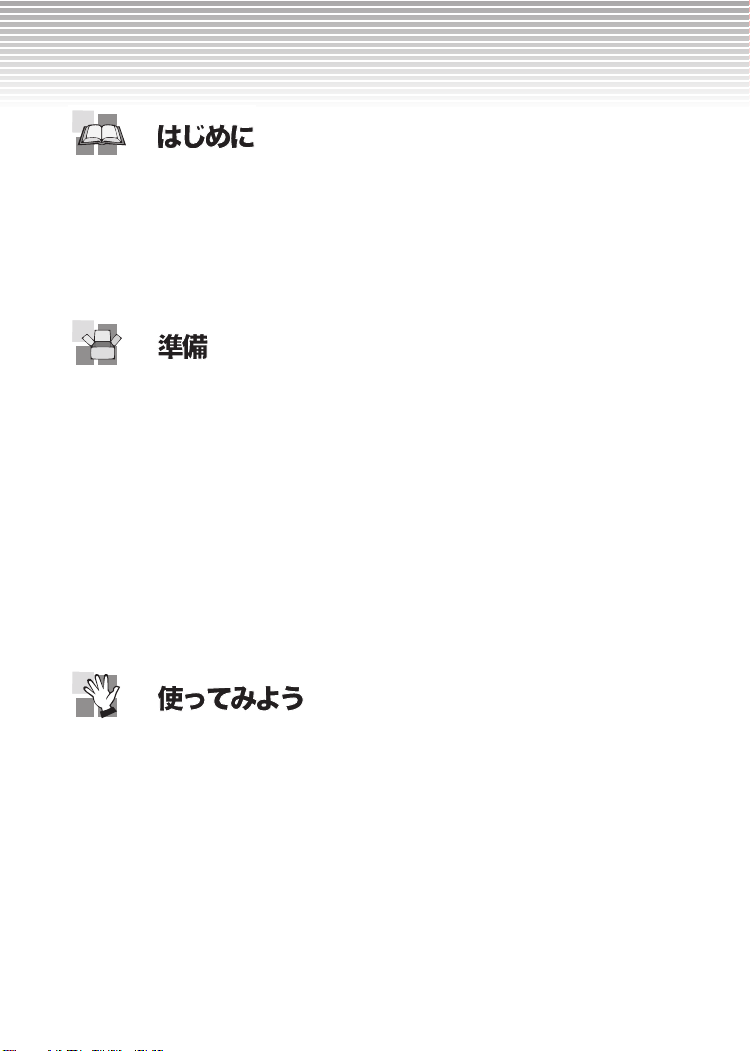
もくじ
簡単ガイドと主な機能............................................................................................................................5
はじめに............................................................................................................................................................... 6
ソフトウェア使用許諾書.......................................................................................................................7
付属品 ....................................................................................................................................................................8
用途に応じて使い分け!.......................................................................................................................9
各部の名前と働き.................................................................................................................................... 10
バッテリーを入れる / 外す............................................................................................................. 13
AV クレードルに付ける.................................................................................................................... 14
バッテリーの充電.................................................................................................................................... 15
電源コンセントにつないで使う................................................................................................. 16
カードを入れる ......................................................................................................................................... 17
液晶モニターを使う.............................................................................................................................. 18
電源を入れる / 動作モードを選ぶ............................................................................................ 19
メニュー画面を操作する...................................................................................................................20
液晶モニターを調節する...................................................................................................................21
年月日・時刻を合わせる...................................................................................................................22
記録前の確認(記録準備)................................................................................................................24
動画を撮る(MPEG2 動画記録)............................................................................................... 25
動画を撮る(MPEG4 動画記録)............................................................................................... 27
動画を見る(MPEG2 動画再生)............................................................................................... 28
動画を見る(MPEG4 動画再生)............................................................................................... 29
音量を調整する ......................................................................................................................................... 30
静止画を撮る............................................................................................................................................... 31
静止画を見る............................................................................................................................................... 32
静止画を順番に再生する(スライドショー).................................................................. 33
大きくまたは広く(広角に)撮る(ズームイン・アウト)................................ 34
逆光で撮る(逆光補正).....................................................................................................................35
2
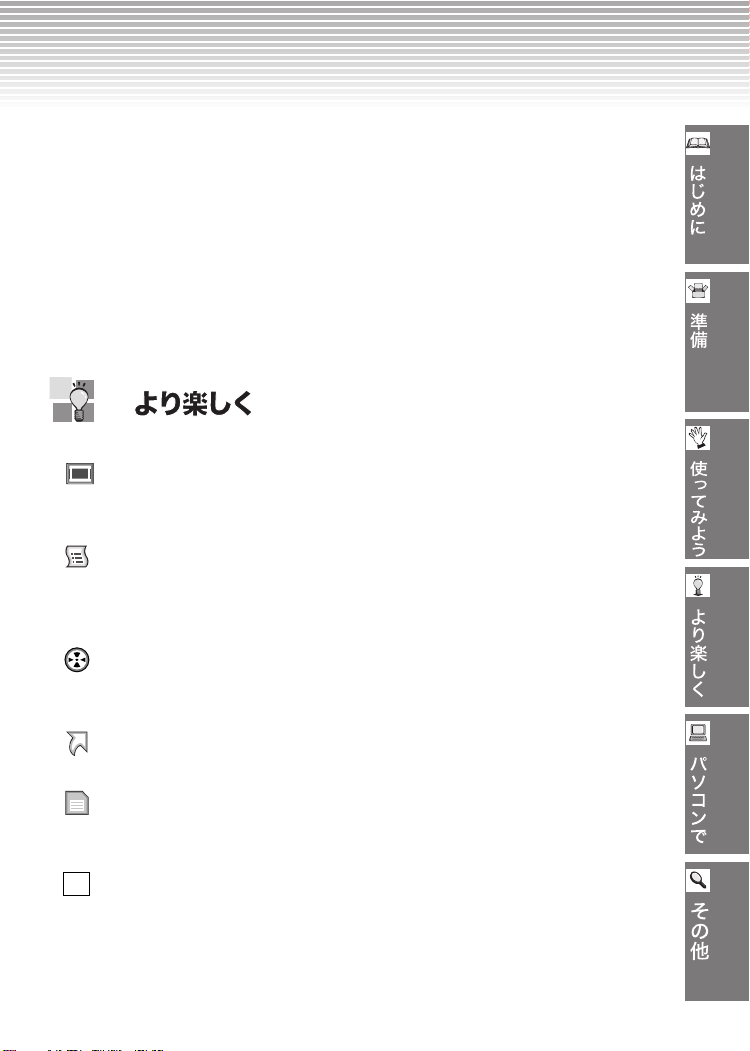
自然な色合いで撮る(白バランス設定)..............................................................................35
明るさを調整して撮る(露出設定)..........................................................................................37
手動でピントを合わせて撮る(マニュアルフォーカス設定)...........................37
いろいろな場面で撮る(プログラム AE)...........................................................................38
ぶれを少なくして撮る(手ぶれ補正)....................................................................................39
風の強いときに撮る(ウインドカット)..............................................................................39
テレビなどの外部機器で映像を見る.......................................................................................40
外部機器から映像を記録する........................................................................................................41
パソコンに映像を保存する..............................................................................................................42
DVD ビデオレコーダーのハードディスクに記録する............................................43
再生メニューを使う...............................................................................................................................44
シーン..................................................................................................................................................44
削除.......................................................................44
ロック設定....................................................45
情報表示................................................................46
DPOF 設定..........................................................46
プレイリスト...................................................................................................................................48
新規作成 ..........................................................48
切換.......................................................................49
再生.......................................................................49
編集.............................................................................50
タイトル変更....................................................52
削除.............................................................................53
プログラム........................................................................................................................................54
切換.......................................................................54
再生.......................................................................54
タイトル変更....................................................55
ジャンプ..............................................................................................................................................56
先頭へ / 末尾へ........................................56 指定.............................................................................56
カード...................................................................................................................................................57
残量表示 ..........................................................57
クリーンアップ........................................58
ETC
その他設定 ........................................................................................................................................60
リピート再生..............................................60
再生表示設定..............................................60
フォーマット....................................................59
スライドショー..............................................61
使い終わったら..........................................................................................................................................62
3
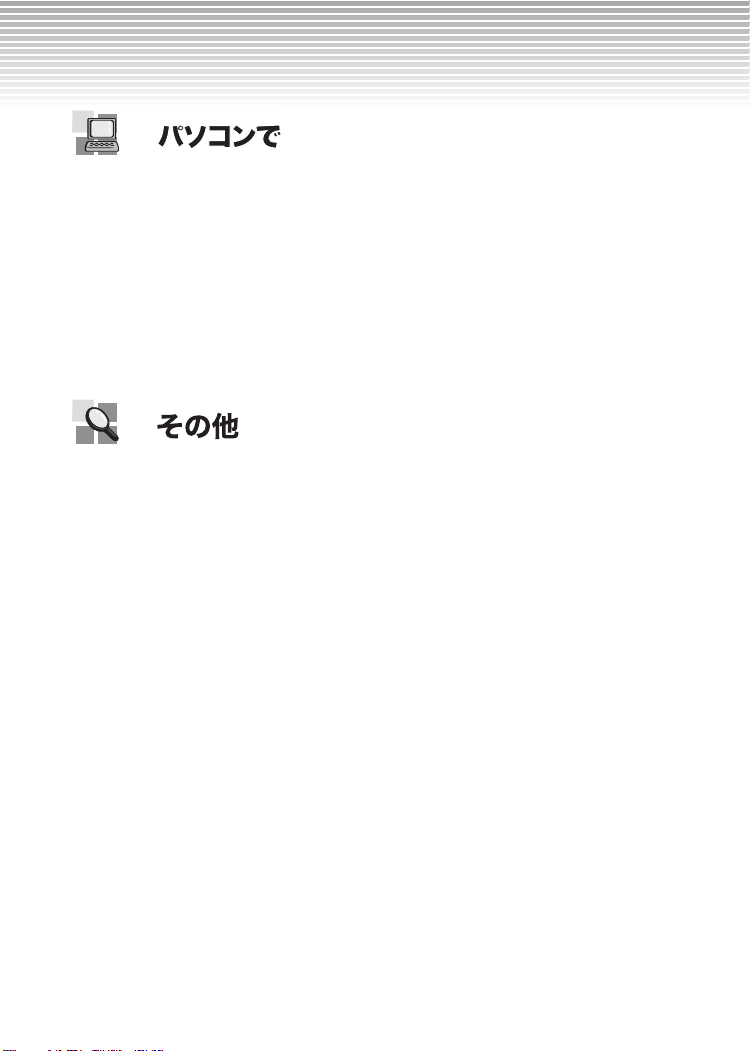
もくじ
(つづき)
パソコンで使う ......................................................................................................................................... 63
USB ドライバー /MediaStage for AV100 動作環境 ......................................... 63
MediaStage & USB ドライバーのインストール ..................................................... 64
MediaStage for AV100 を起動する.................................................................................. 65
MediaStage for AV100 をアンインストールする................................................ 66
USB ドライバーのインストール............................................................................................... 66
パソコン接続時のお願い(Windows 98SE 使用時)..............................................................67
パソコンと接続する.............................................................................................................................. 68
カード内のデータについて............................................................................................................. 70
付属品の使いかた.................................................................................................................................... 71
ワイヤレスリモコン.................................71
ソフトケース....................................................71
ハンドストラップ/レンズキャップ
本体スタンド....................................................72
メニュー画面の表示(記録モード)......................................................................................... 73
メニュー画面の表示(再生モード)......................................................................................... 74
画面の表示(記録モード)................................................................................................................76
画面の表示(再生モード)................................................................................................................78
画面の表示(警告文章表示).......................................................................................................... 79
より詳しく..................................................................................................................................................... 81
故障と思ったら(Q&A)....................................................................................................................86
安全上のご注意(必ずお守りください)............................................................................. 88
危険.............................................................................88
警告.............................................................................89
注意.............................................................................93
使用上のお願い ......................................................................................................................................... 97
SD マルチカメラについて.................97
バッテリーについて.................................97
本機の取り扱いについて.....................98
お手入れについて .......................................98
カードについて..............................................98
つゆ付きについて.......................................98
液晶モニターについて...........................99
レンズについて..............................................99
充電中の電源ランプについて........99
海外で使う..................................................................................................................................................100
Operating Instructions ...............................................................................................................101
さくいん(アイウエオ順).............................................................................................................109
仕様...................................................................................................................................................................110
保証とアフターサービス(よくお読みください)...................................................112
4
....72
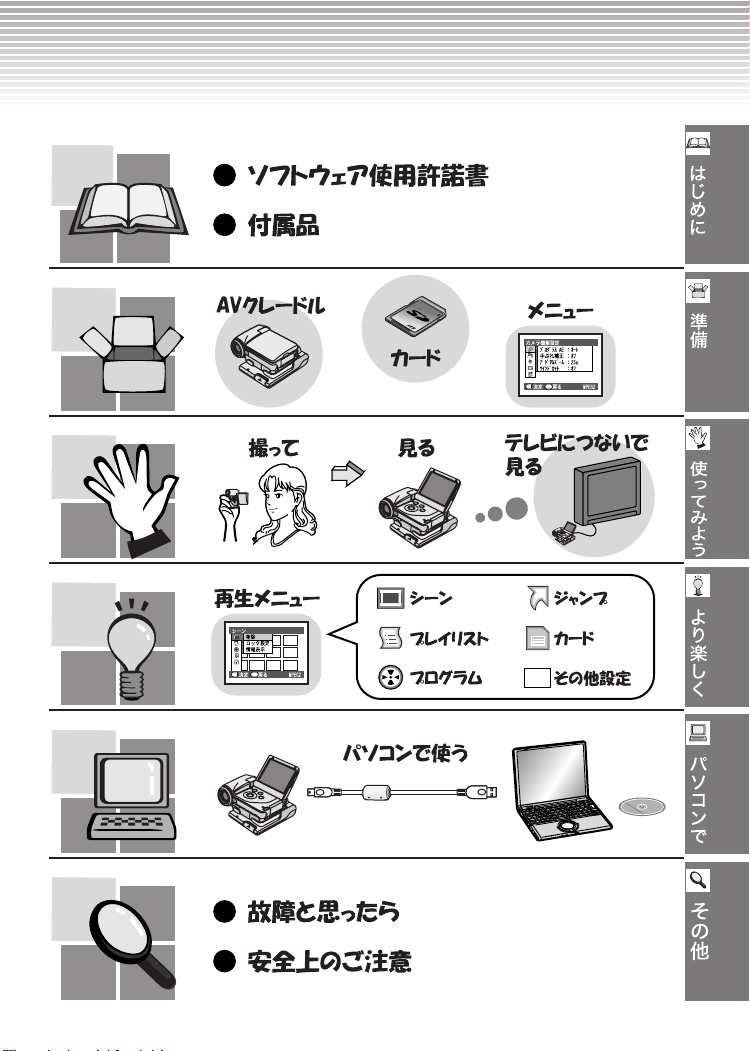
簡単ガイドと主な機能
詳しくは、本文をお読みください。
512
Menu
SET/
ETC.
Menu
SET/
ETC
5
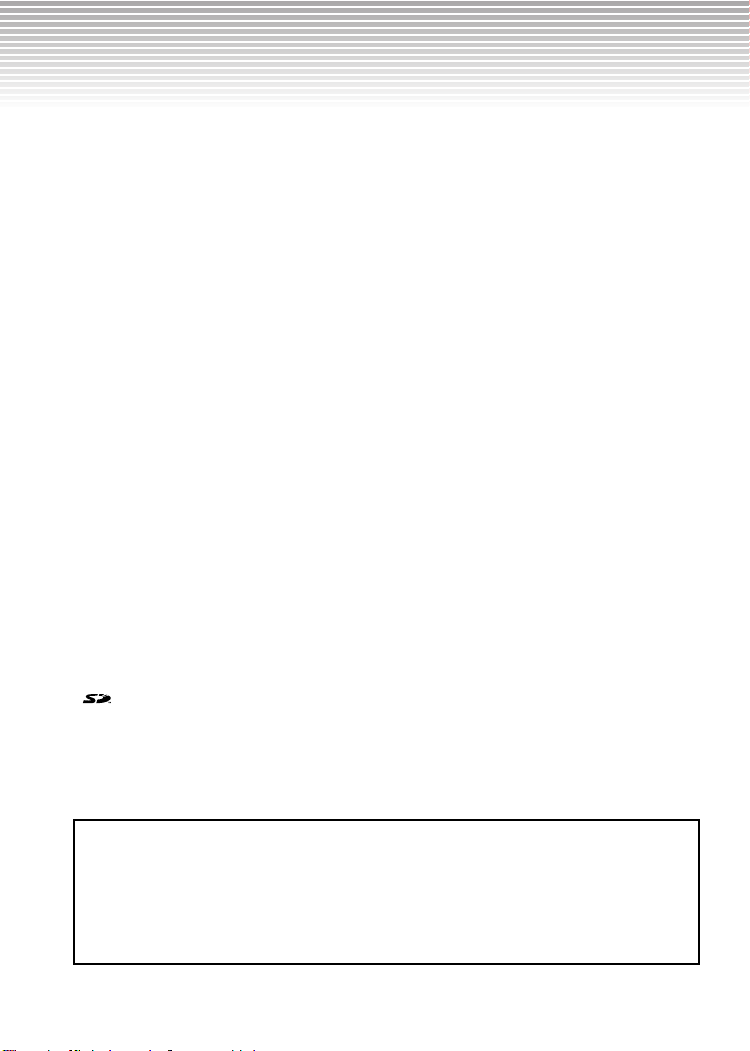
はじめに
≥
大切な撮影前には、必ず事前に試し撮りを行い、正常に記録されていることを確かめてく
ださい。
≥
本機およびカードなどの不具合で記録されなかった場合の内容の補償についてはご容赦
ください。
≥
あなたが撮影(録画など)、録音したものは、個人として楽しむ以外には、著作権法上権利
者に無断では使用できません。個人として楽しむ目的であっても、撮影を制限している場
合がありますので、お気を付けください。
≥
本製品は、著作権保護技術を採用しており、マクロビジョン社およびその他の著作権利者
が保有する米国特許およびその他の知的財産権により保護されています。
この著作権保護技術の使用は、マクロビジョン社の許可が必要で、また、マクロビジョン
社の特別な許可がない限り、家庭用およびその他の一部の観賞用の使用に制限されてい
ます。分解したり、改造することも禁じられています。
≥
他機で記録、作成した内容の本機での再生、本機で記録した内容の他機での再生はできな
い場合がありますので、あらかじめお確かめください。
≥
Microsoft®、Windows®、DirectX®、Windows MediaTMは、
米国 Microsoft Corporation の米国およびその他の国における商標または登録商標で
す。
≥
Adobe®、Adobe Acrobat®および Acrobat ReaderTMは、
Adobe Systems Incorporated (アドビシステムズ社)の米国および各国での商標また
は登録商標です。
≥
Intel®、Pentium®、Celeron®は Intel Corporation の各国での登録商標もしくは商標で
す。
≥
この取扱説明書に記載されている各種名称、会社名、商品名などは各社の登録商標または
商標です。
≥
本書内の製品姿図・イラストは実物と多少異なりますが、ご了承ください。
≥
本機で使用できるのは、SD メモリーカードです。(マルチメディアカードのご使用につい
ては保証いたしません)
≥
(SD ロゴ)は商標です。
≥
本書では参照いただくページを(P00)、lP00 で示しています。
≥
本書ではバッテリーパックのことをバッテリーと記載しています。
この装置は、情報処理装置等電波障害自主規制協議会 (VCCI)の基準に基づくク
ラスB 情報技術装置です。この装置は、家庭環境で使用することを目的としてい
ますが、この装置がラジオやテレビジョン受信機に近接して使用されると、受
信障害を引き起こすことがあります。
取扱説明書に従って正しい取り扱いをして下さい。
6
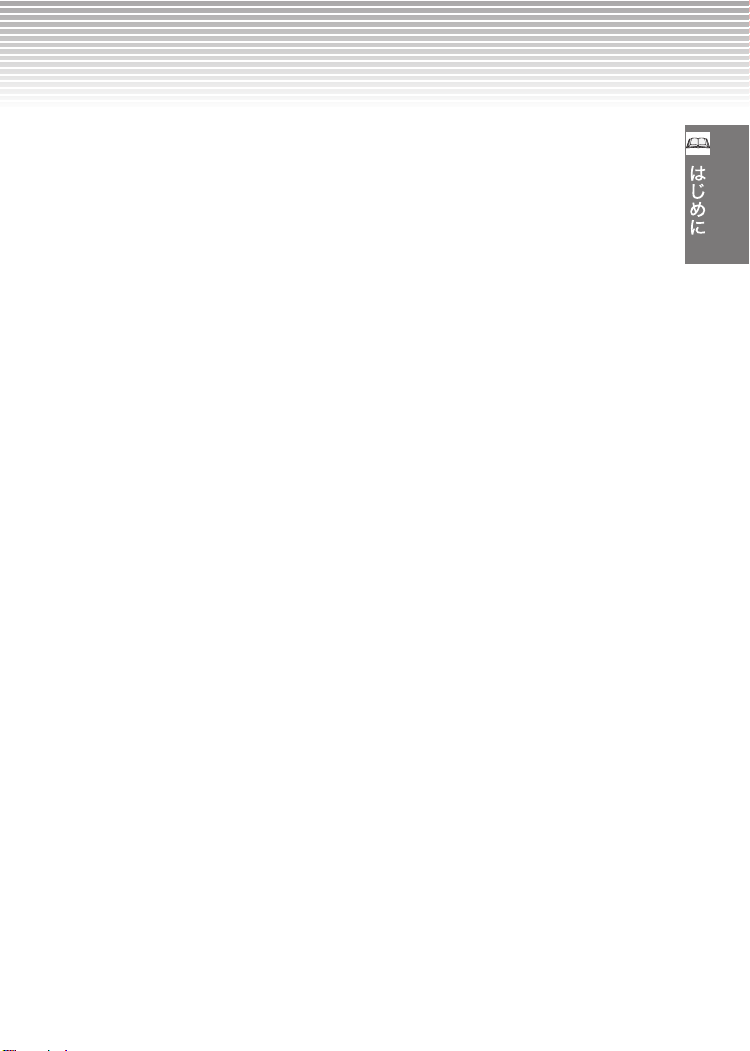
ソフトウェア使用許諾書
付属 CD-ROM 内のソフトウェアについては、「ソフトウェア使用許諾書」の内容を
承諾していただくことが使用の条件になっています。
第1条 権利
お客様は松下電器産業株式会社より以下の条件に基づき本ソフトウェア
(CD
-
ROMおよびマニュアルなどに記載された情報をいいます)を日本国内で使用
する権利の承諾を受けますが、著作権がお客様に移転するものではありません。
著作権は松下電器産業株式会社および松下電器産業株式会社へのライセンス許諾
者が所有します。
第2条 第三者の使用
お客様は、有償あるいは無償を問わず、本ソフトウェアおよびそのコピーしたもの
を第三者に使用許諾あるいは貸与させることはできません。
第3条 コピーの制限
本ソフトウェアのコピーは、保管(バックアップ)の目的のためだけに限定されま
す。
第4条 使用コンピューター
本ソフトウェアは、コンピューター1台に対しての使用とし、複数台のコンピュー
ターで使用することはできません。
第5条 解析、変更または改造
本ソフトウェアの解析、変更または改造を行わないでください。お客様の解析、変
更または改造により、何らかの欠陥が生じたとしても、弊社では一切の保証をいた
しません。また解析、変更または改造の結果、万一お客様に損害が生じたとしても
弊社および販売店等は責任を負いません。
第6条 アフターサービス
弊社の指定する窓口まで電話または FAX にてお問い合わせください。
お問い合わせの本ソフトウェアに関して、弊社が知り得た内容の誤り(バグ)や使
用方法の改良などの情報をお知らせいたします。
なお、本ソフトウェア仕様は予告なく変更することがあります。
第7条 免責
本ソフトウェアに関する弊社の責任は、上記第6条のみとさせて頂きます。
本ソフトウェアのご使用にあたり生じた、お客様の損害および第三者からお客様
になされた損害賠償等の請求による損害について、弊社および販売店等は一切責
任を負いません。
第 8 条 輸出管理
お客様は、本ソフトウェアを日本国外に持ち出される場合、日本国および米国の輸
出管理に関連する法規を遵守してください。
第 9 条 その他
上記第6条のアフターサービスには、ご愛用者登録が必要です。
7
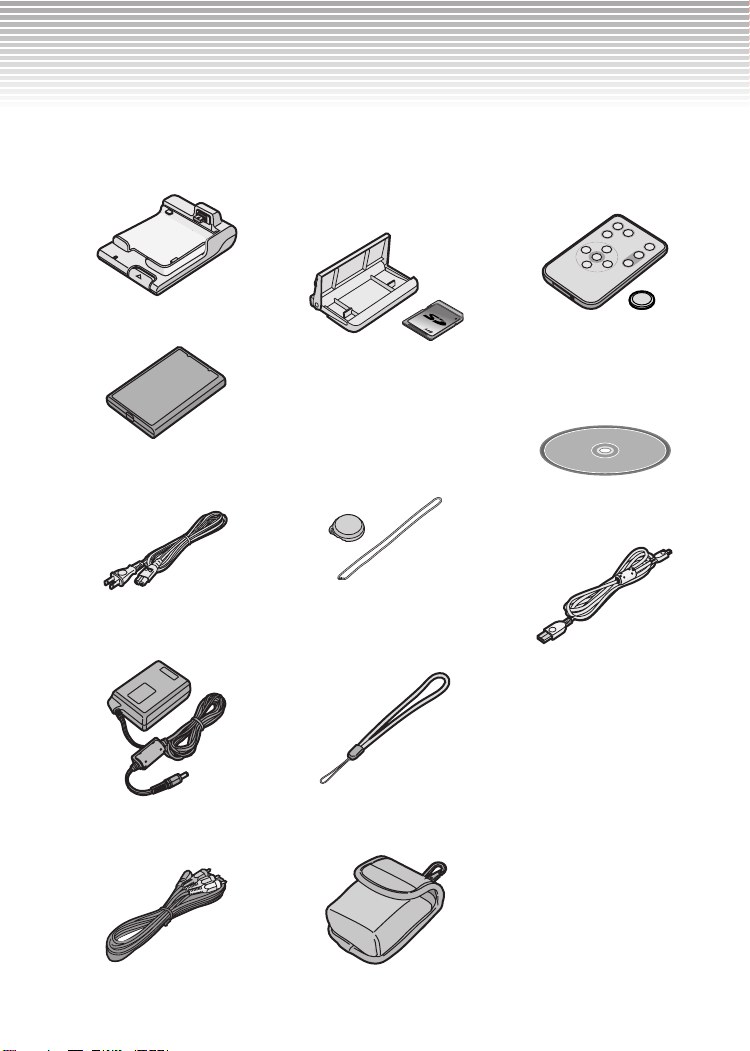
付属品
下記の部品が入っているか、ご確認ください。 ( 品番は 2003 年8 月現在のものです )
1
AV クレードル
VSK0641(シルバー)
VSK0661(ブラック)
6
SD メモリーカード
(512 MB)
カードケース /
本体スタンド
VFC4032
10
ワイヤレスリモコン
N2QACC000005
コイン電池
CR2025
2
バッテリーパック
3
電源コード
K2CA2DA00009
4
AC アダプター
VSK0615
5
映像 / 音声コード
K2KC4CB00009
512
7
レンズキャップ
VGQ7448(シルバー)
VGQ7759(ブラック)
レンズキャップ用ひも
VFC4035(シルバー)
VFC3917(ブラック)
8
ハンドストラップ
VFC4012(シルバー)
VFC4038(ブラック)
9
ソフトケース
VFC4020
11
CD-ROM
(USB ドライバー/
MediaStage for
AV100)
12
USB 接続ケーブル
VFA0397
■別売品について
バッテリーパック
VW-VBA21
(1050 mAh)
バッテリーチャージャー
VW-BCA1
SD メモリーカード
・256 MB
RP-SDH256
・512 MB
RP-SDH512
8
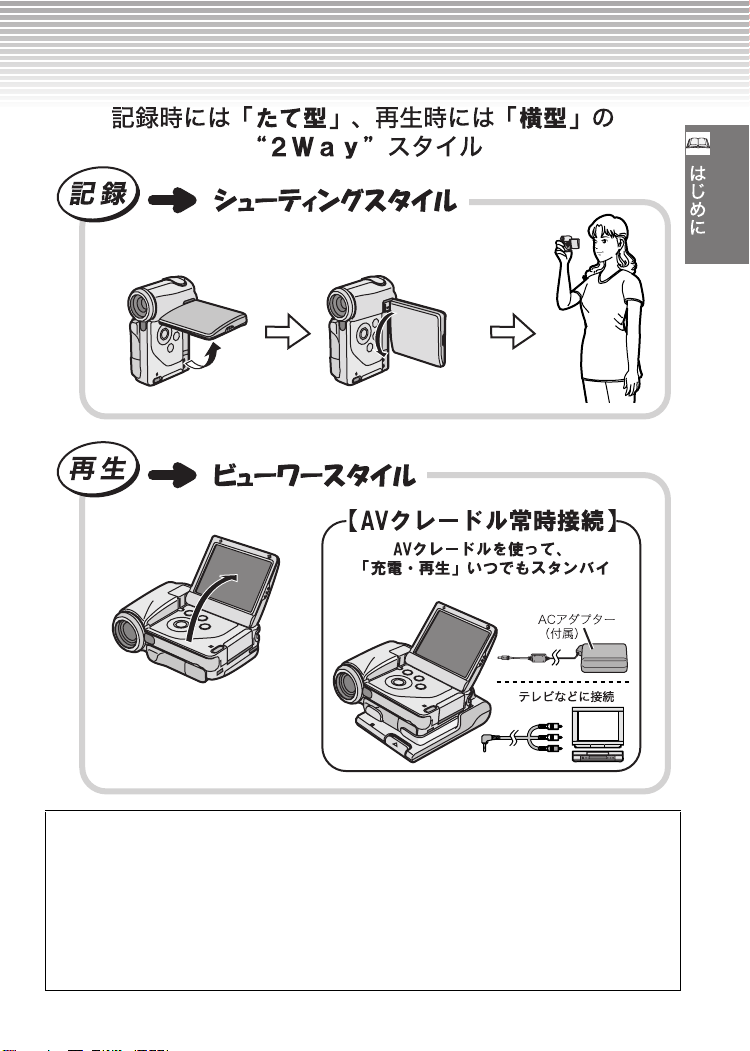
用途に応じて使い分け !
■ ホームページアドレスへのアクセスをお待ちしております
ホームページでは、カメラの撮りかたやコツ、新製品の情報などを紹介しています。
参考にご覧ください。
http://panasonic.jp
また製品のサポートについては
http://panasonic.jp/support
をご覧ください。
9
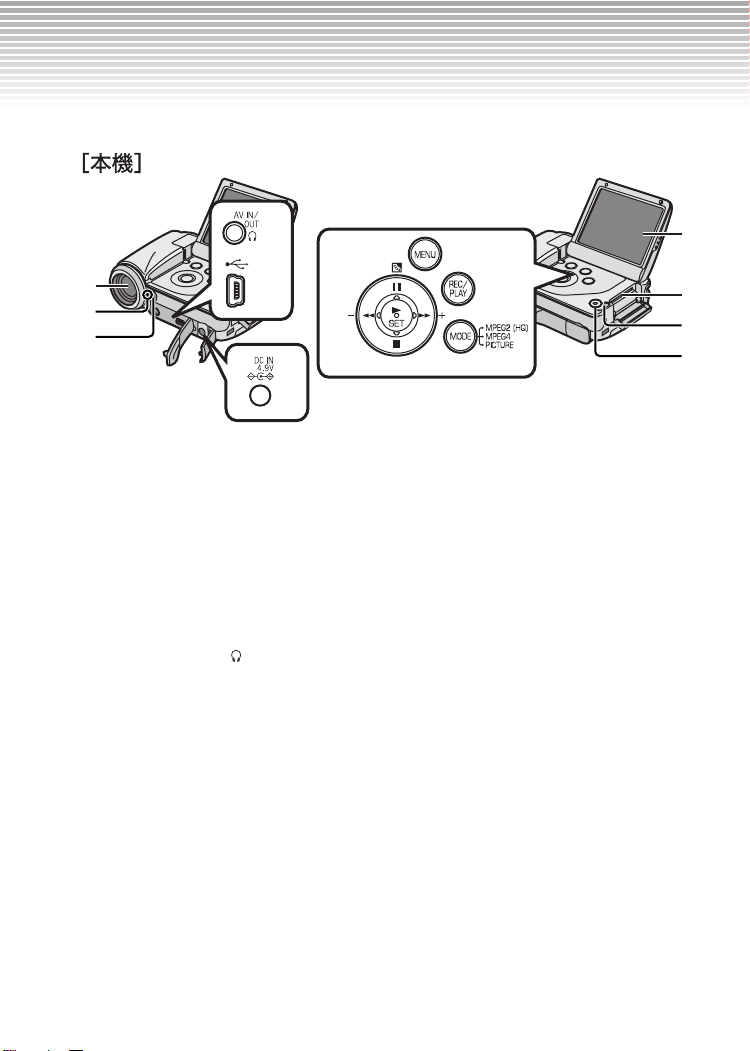
各部の名前と働き
本機のボタン・端子などです。 詳しくは、関係するページをお読みください。
4
1
2
3
1
レンズ
2
撮影お知らせランプ(P24)
3
リモコンセンサー(P71)
4
映像 / 音声入出力端子
[AV IN/OUT](P40)
テレビなど外部機器との接続時に
使います。
ヘッドホン端子[]
ヘッドホンで音声を聞くときに使い
ます。ヘッドホンを付けると、スピー
カーからは音声が出なくなります。
5
USB 端子(P42、68)
パソコンのUSB 端子とつなぎます。
6
DC 入力端子[DC IN 4.9V](P16)
ACアダプター(付属)をつなぎます。
7
多機能ボタン(P20)
以下のような操作を行います。
・ メニューの選択・設定(P20)
・ 再生モード時の操作(P28、29、32)
・ 再生ファイルの選択(P28、29、32)
・ 逆光補正(P35)など、画像記録時
の補助機能
5
6
11
8
9
7
10
8
メニューボタン[MENU](P20)
メニュー画面を表示します。
9
記録 / 再生モード切換えボタン
[REC/PLAY]
(P19、28、29、32、44)
記録 / 再生モードを切り換えます。
10
モード切換えボタン[MODE]
(P19)
押すごとに、MPEG2(動画)→
MPEG4(動画)→PICTURE(静止画)
モードが切り換わります。
MPEG2(HQ)のHQとはHigh
Quality の略で、「高品位」の意味で
す。MPEG2 を選択すると、よりなめ
らかで高画質な動画を記録できま
す。
11
液晶モニター(P18、21)
12
カード挿入口(P17)
13
カード扉開くレバー(P17)
14
カード動作中ランプ[ACCESS]
(P17)
カードへアクセス中に点灯します。
12
13
14
10
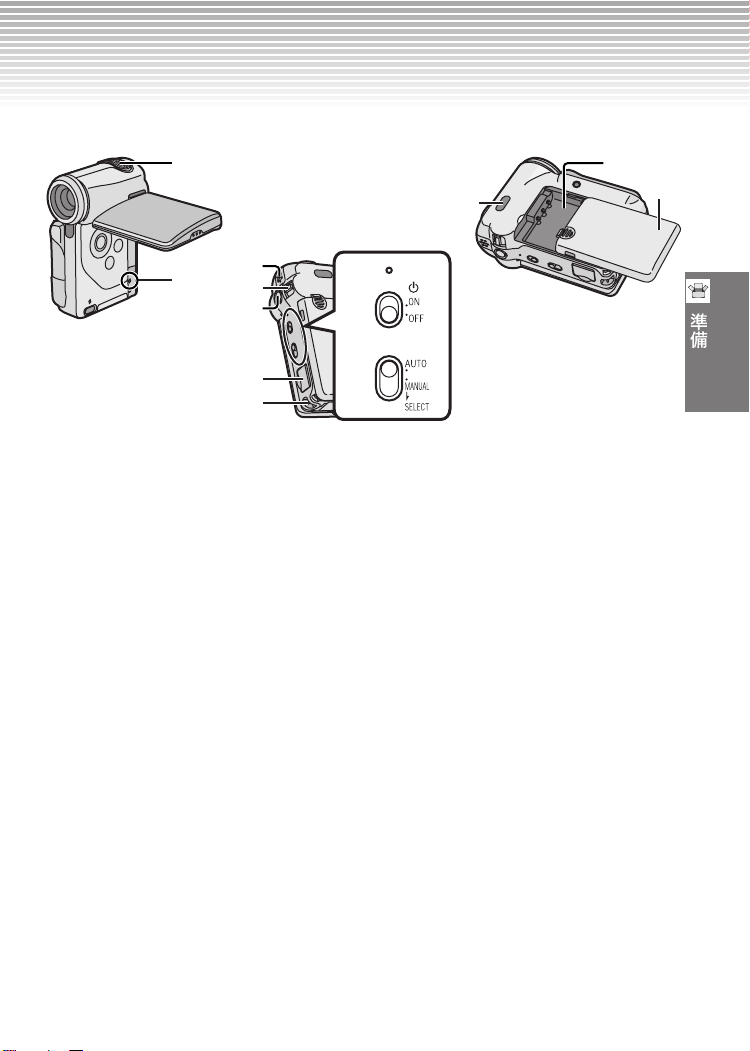
15
25
26
27
16
15
内蔵ステレオマイク
16
RESET ボタン(P86)
17
18
19
20
21
本機の動作が異常な場合(P86)や
メニュー設定やマニュアル設定な
ど、すべての設定項目を工場出荷時
の状態に戻したいときに、先の細い
もので押してください。(ただし、日
付設定だけは記憶しています)
・ データ保護のために、カードを取り
出してから、RESET ボタンを押して
ください。
・ バッテリーも AC アダプターも付い
ていない状態で押すと、日付設定も
リセットされます。(P23)
17
スピーカー
18
ズームレバー[T/W](P34)
ボリュームレバー[+ VOLー]
(P30)
19
記録 / 停止ボタン(P26、31、41)
動画・静止画の記録 / 記録停止を行
います。
22
23
24
20
AV クレードル用コネクター
[MULTI](P14)
AV クレードル(付属)に付けるとき
に使います。
21
ハンドストラップ取付部(P72)
ハンドストラップ(付属)やレンズ
キャップ用ひも(付属)を取り付け
ます。
22
電源ランプ(P15、19)
23
電源スイッチ[ON/OFF](P19)
24
オート / マニュアル切換えスイッチ
[AUTO/MANUAL/SELECT]
(P24、35、37)
オート / マニュアルモードの切り換
え、マニュアルモードの選択に使い
ます。
25
白バランスセンサー(P36)
26
バッテリー取付部(P13)
27
バッテリーカバー(P13)
11
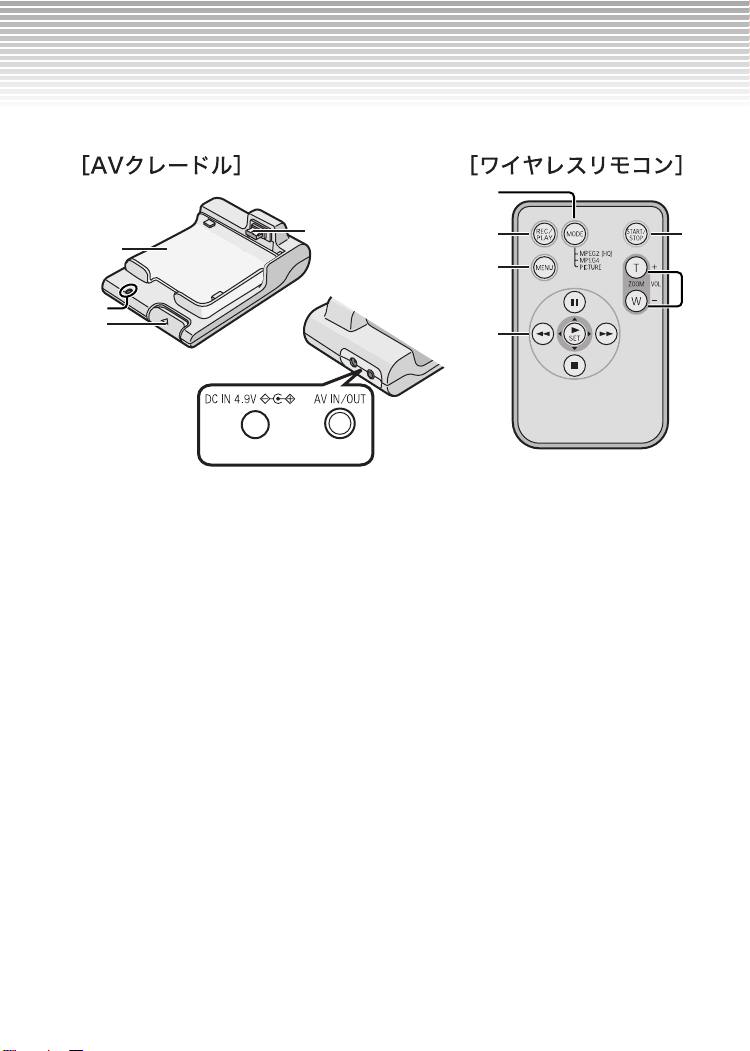
各部の名前と働き
(つづき)
34
28
29
30
32 33
[AV クレードル]
28
トレイ
29
電源ランプ[Í](P15)
30
リリースボタン[△](P14)
本機を外すときに使用します。
31
本体接続用コネクター(P14)
の[MULTI]
本機
32
DC 入力端子[DC IN 4.9V](P16)
33
AV 入出力端子[AV IN/OUT]
(P40)
20
に接続します。
31
35
36
37
[ワイヤレスリモコン]
本体のボタンと同じ働きをします。
34
モード切換えボタン[MODE]
(P19)
35
記録 / 再生モード切換えボタン
[REC/PLAY]
36
メニューボタン[MENU](P20)
37
多機能ボタン
・ ただし、ワイヤレスリモコンでは、
逆光補正(P35)は設定できません。
38
記録 / 停止ボタン[START/STOP]
(P26、31、41)
39
ズームボタン[T/W](P34)
ボリュームボタン[+ VOLー]
(P30)
38
39
12

バッテリーを入れる / 外す
バッテリーを使うと、屋外や電源コンセントのない場所でも、記録・再生ができま
す。
1
カバーを外す
2
バッテリーの矢印を図の
向きに合わせて入れる
≥
入れたあとは、カバーを元どおり
付けます。
■外しかた
より詳しく(P81)
≥
AC アダプター使用時も、バッテリーを入
れておくことをおすすめします。
≥
長期間使用しないときは、バッテリーを
外しておいてください。
13
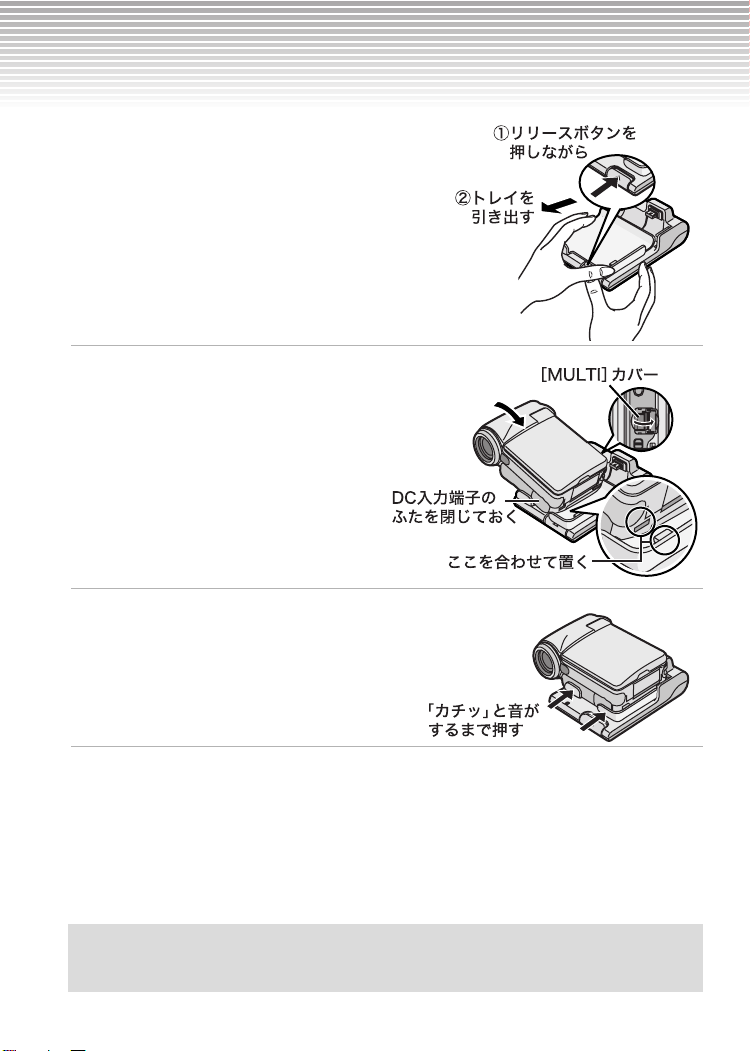
AV クレードルに付ける
AVクレードルに付けると、充電や映像の再生、テレビや外部機器との接続時に便利です。
1
リリースボタンを押しながら、
トレイを引き出す
2
[MULTI]カバーを開けて、
本機をトレイにのせる
≥
AV クレードルのトレイに本機下部を
合わせて置きます。
≥
DC入力端子のカバーが開いていると、
AV クレードルに付けられません。
≥
ハンドストラップやレンズキャップ用
ひもを付けている場合は、トレイや
[MULTI]カバーにはさみ込まないよ
うお気を付けください。
3
トレイを押して、固定させる
≥
「グッ」と奥まで差し込みます。
4
必要に応じてコードをつなぐ
≥
AC アダプターを付ける(充電 / 電源)lP15、16
≥
テレビなどの外部機器で映像を見るlP40
≥
外部機器から映像を記録するlP41
≥
パソコンと接続するlP42、68
≥
AV クレードルに付けるときは、本機の
電源は[OFF]にしてください。
14
≥
本機に映像/音声コードや ACアダプター
が接続されていると、AV クレードルに付
けられません。
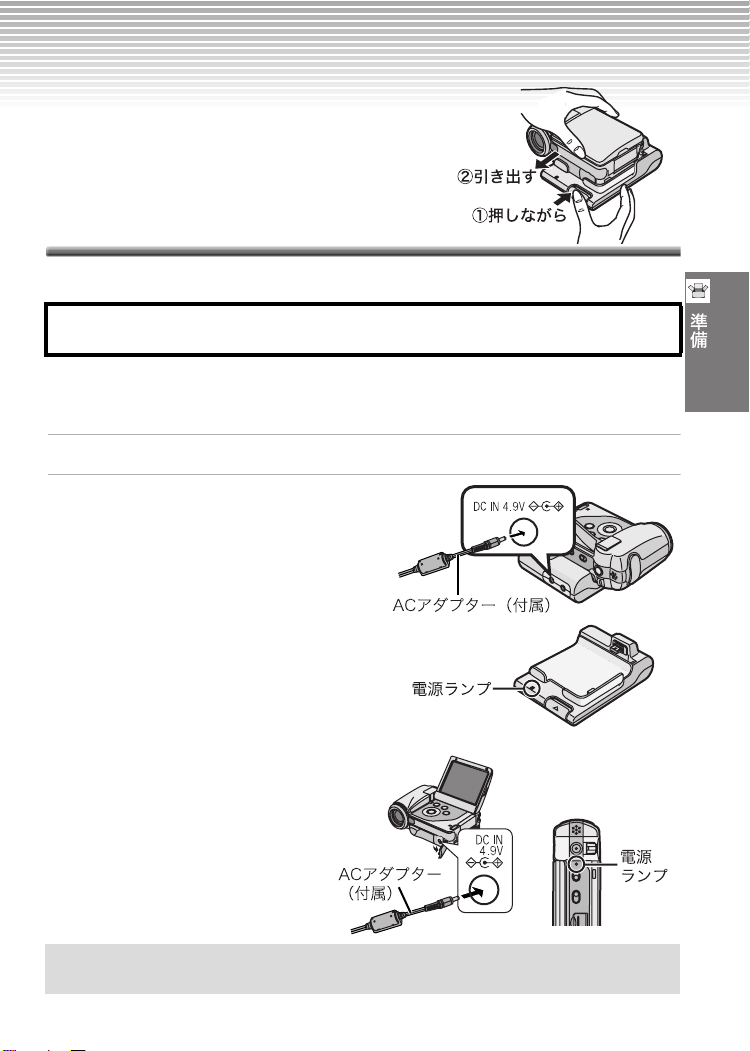
■外しかた
リリースボタンを押しながら、トレイを引き出す
≥
取り外したあとは、[MULTI]カバーを閉じておいて
ください。
バッテリーの充電
お買い上げ時には、バッテリーは充電されておりませんので、まずバッテリーを
充電してください。
充電時は、本機の電源を[OFF]にしておいてください。
1
バッテリーを入れる(P13)
2
AV クレードルに付ける(P14)
3
電源コンセントにつなぐ(P16)
≥
AV クレードルの電源ランプが約 2 秒
間隔で点滅し、充電が始まります。
消灯したら、充電完了です。
≥
付属のバッテリー1 本あたりの充電時間
は約 2 時間 25 分です。
(温度 25 ℃ / 湿度 60% での時間です)
≥
充電後や使用後はバッテリーが温かくなる
ことがありますが、異常ではありません。
≥
充電時間・記録時間のめやすlP81
≥
バッテリーについてのお願いlP97
≥
点滅速度が速い / 遅いときはlP99
■ AV クレードルなしで充電する
バッテリーを入れたあと、本機のDC
入力端子にACアダプターを接続し、
電源コンセントにつなぐ(P16)
≥
電源ランプが約 2 秒間隔で点滅し、
充電が始まります。
消灯したら、充電完了です。
より詳しく(P81)
≥
バッテリーチャージャー(VW-BCA1)(別売)を使って充電することもできます。
詳しくは、バッテリーチャージャーの取扱説明書をご覧ください。
15
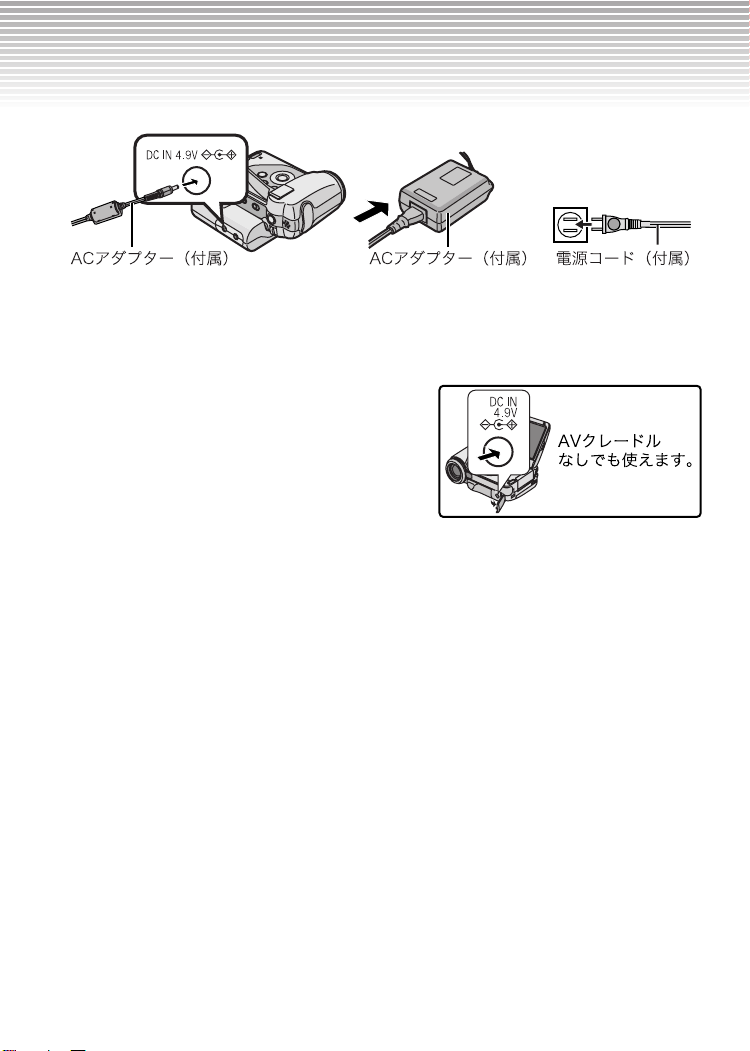
電源コンセントにつないで使う
接続後、電源を入れると使えるようになります。
1
AC アダプターのDC プ
ラグをAVクレードルに
差し込む
2
電源コードを
AC アダプター
に差し込む
3
電源プラグを
電源コンセン
トに差し込む
16
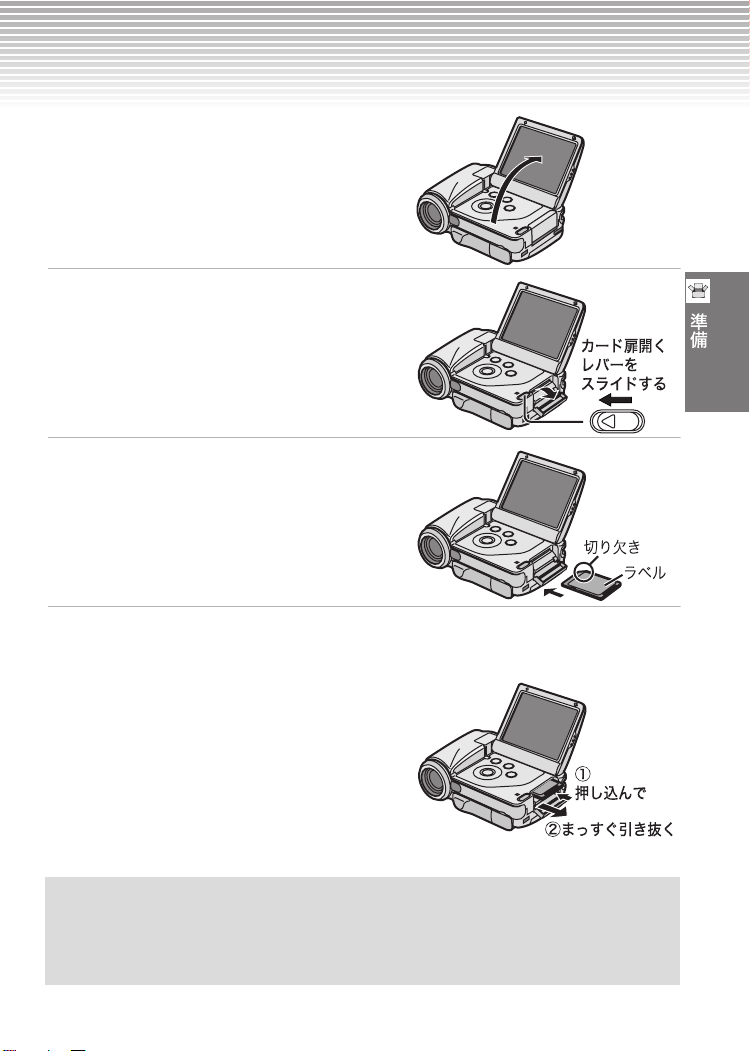
カードを入れる
カードの出し入れ時は、必ず電源を[OFF]にしてください。
1
液晶モニターを開く
2
カード扉を開く
3
カードをグッと最後までまっすぐ
押し込む
4
カード扉を閉じる
より詳しく(P81)
■ カードを取り出すとき
1
カード扉開くレバーをスライドして、
カード扉を開く
2
カード中央部を押し込む(①)と、指でつ
まめるくらいにカードが出てきますの
で、まっすぐ水平に引き抜く(②)
≥
SD メモリーカードが使えます。
マルチメディアカードのご使用について
は保証いたしません。
≥
カードによっては、MPEG2 動画記録はで
きません。(P25)
≥
カード動作中ランプ(P10)が点灯中は
カードを抜いたり、電源を外さないでく
ださい。
17

液晶モニターを使う
液晶モニターを見ながら、映像を記録します。
角度を調整する
1
方向に 90°、2方向に 130°、3方向に 140°、4方向に 130°まで回転し
ます。それ以上回すと、故障につながります。
■ 対面撮影について
液晶モニターを②方向に回転させると、液晶モニターを見ながら自分自身を撮っ
たり、撮影する相手に内容を見せながら撮れるため便利です。
≥
対面撮影時(②)、またはビューワースタイル(④)でお使いのときは、記録モード時に液晶
モニターに映る画像が左右反転します。
また、液晶モニターに表示される画面表示は[
¥
](記録中)、[°](警告表示)だけになります。[°]が表示
止)、[
されたときは、液晶モニターを①または③の方向に回転させて、警
告表示内容を確認してください。(P77)
¥;
](記録一時停
≥
寒冷地などで本体が冷えきっている状態
で電源を入れた場合、液晶モニターが通常
より少し暗くなります。
18
≥
液晶モニターの明るさ・色の濃さを調整
するには
l
P21
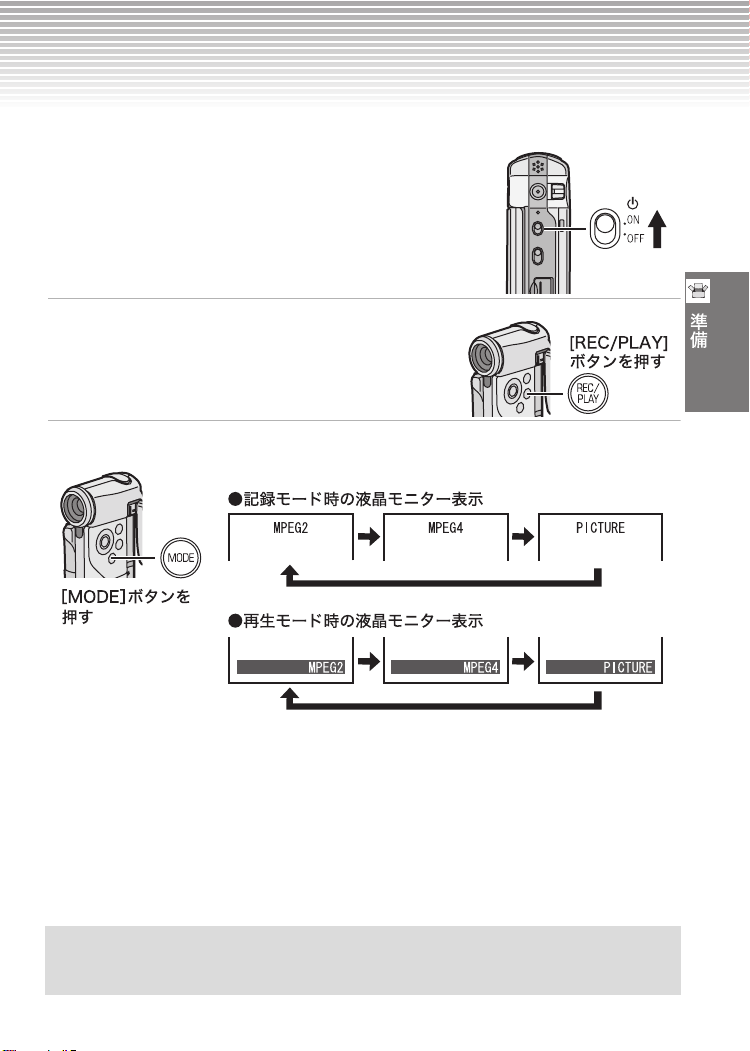
電源を入れる / 動作モードを選ぶ
電源を入れて、動作モードを選びましょう。
(次に電源を入れたときに、前に選んだ動作モードを記憶しています)
1
電源スイッチを[ON]にする
≥
電源が入り、電源ランプが点灯します。
≥
電源を入れると、記録モード(下記参照)になります。
2
記録 / 再生モードを選ぶ
≥
押すごとに、記録 / 再生モードが切り換わります。
3
動作モードを選ぶ
押すごとに、以下のように動作モードが変わります。
■ 本機の動作モード
それぞれの動作モードに応じて、映像を記録 / 再生します。
エムペグツー
動画 [MPEG2
エムペグフォー
動画 [MPEG4
静止画 [PICTURE
≥
バッテリー使用時に5分以上操作しないと、
自動的に電源が切れます。一度電源を
[OFF]にして、電源を入れ直してください。
]: よりなめらかで、高画質な動画映像を記録できます。大切な映
像の記録に最適です。(記録:P25、再生:P28)
]: 長時間動画を撮影することができます。パソコンでの利用に
ピクチャー
も適しています。(記録:P27、再生:P29)
]:
静止画(JPEG形式)を記録/再生します。(記録:P31、再生:P32)
≥
動作モードごとの画像サイズについて
l
P82
19
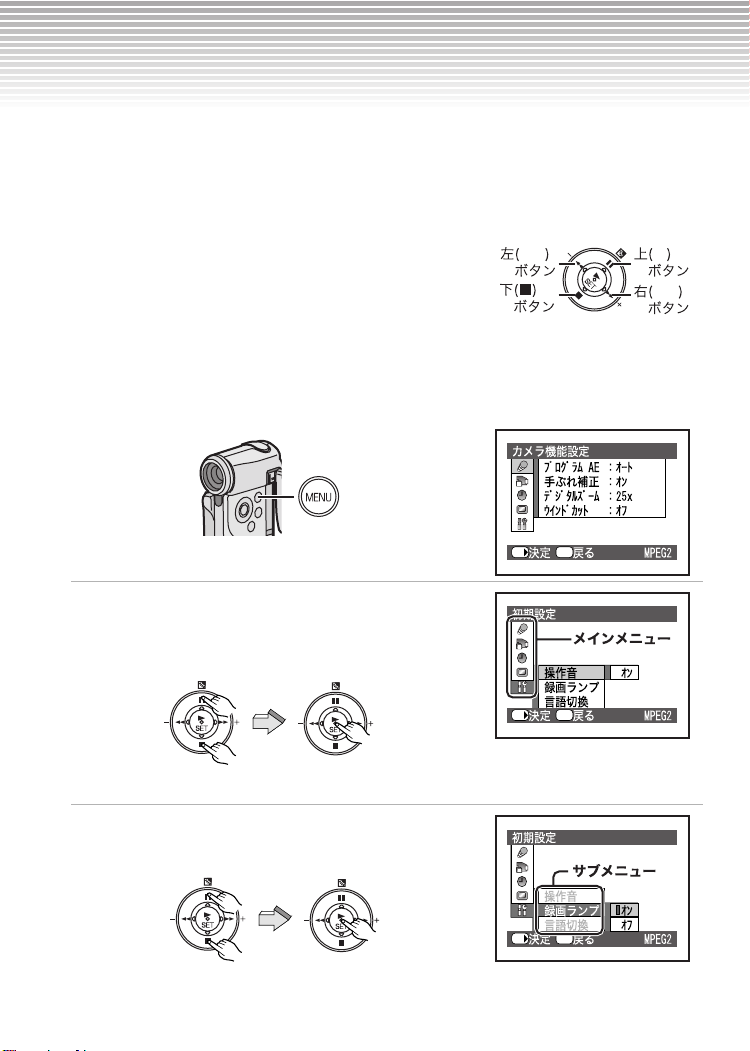
メニュー画面を操作する
例
より詳しく(P82)
本機の機能の多くは、メニュー画面で設定します。
設定した動作モードに応じて、使用可能なメニューが操作できます。
(メニューの各項目の詳細について
l
P73)
■ 多機能ボタンの使いかた
本機では多機能ボタンが右に 45°回転した状態で
配置されています。このため、記録時(シューティン
グスタイル)にも無理なくボタンを押すことができ
るようになっています。
本書では、多機能ボタンの
ン
、∫(左 下)を下
6(左上)を左
ボタン
ボタン
;
(右上)ボタンを上ボタ
、5(右下)を右
と説明しています。
ボタン
、
;6
5
1
[MENU]を押す
≥
[カメラ機能設定]が表示されます。
2
多機能ボタンの上(;)または下(∫)を
押してメインメニューを選び、[1 SET]
または右(5)を押す
≥
サブメニューが表示されます。
3
多機能ボタンの上または下を押してサブメ
ニューを選び、[1 SET]または右を押す
≥
各設定項目が表示されます。
20
MPEG2 モードの
Menu
SET/
Menu
SET/
Menu
SET/
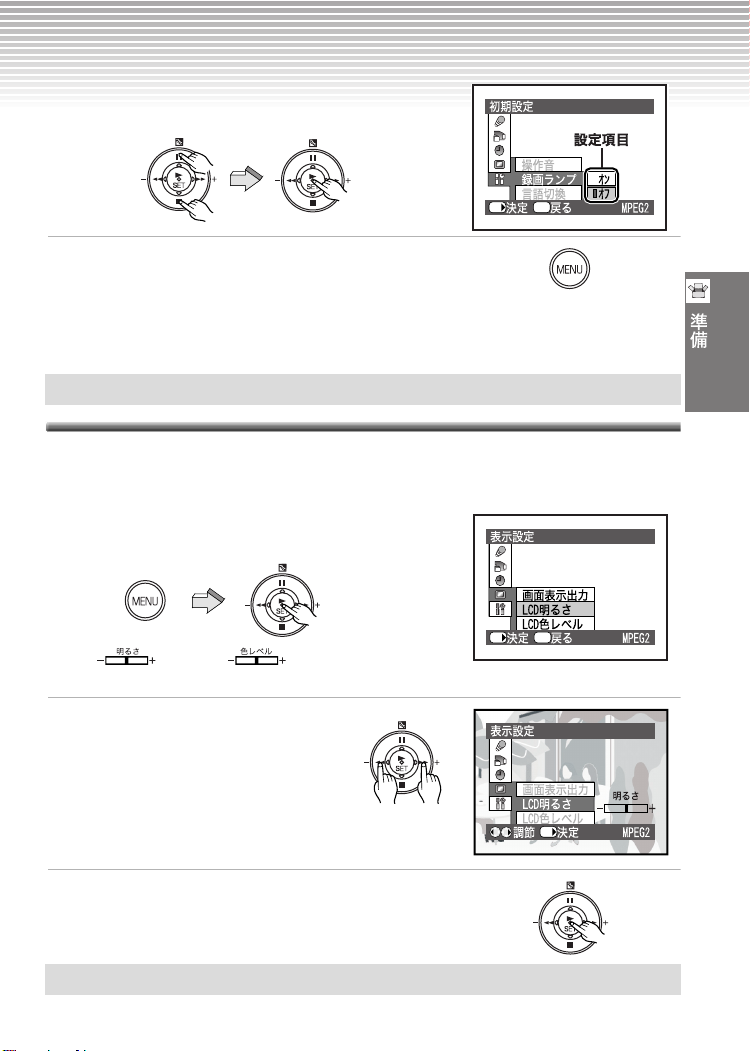
4
多機能ボタンの上または下を押して設定
項目を選び、[1 SET]を押す
5
[MENU]を押す
≥
メニュー画面が消えます。
■ 1つ前の項目に戻るには
6
多機能ボタンの左(
≥
メニュー画面は、約 1 分間何も操作しなければ、自動的に消えます。
)を押す
液晶モニターを調節する
液晶モニターの明るさや色レベルを調節します。
1
[表示設定]の[LCD 明るさ]または
[LCD 色レベル]を選ぶ
選んで、
1
SET]
[
を押す
≥
[]または[]が白抜きで表示され
ます。
SET/
SET/
Menu
Menu
2
調節する
≥
[明るさ]:
?
)が右(+)に移動するほど
バー(
明るくなります。
≥
[色レベル]:
?
)が右(+)に移動するほど
バー(
濃くなります。
3
[1 SET]を押して、決定する
≥
液晶モニターの調節内容は、実際に記録される画像には影響しません。
左または右で
バーを調節
SET/
21
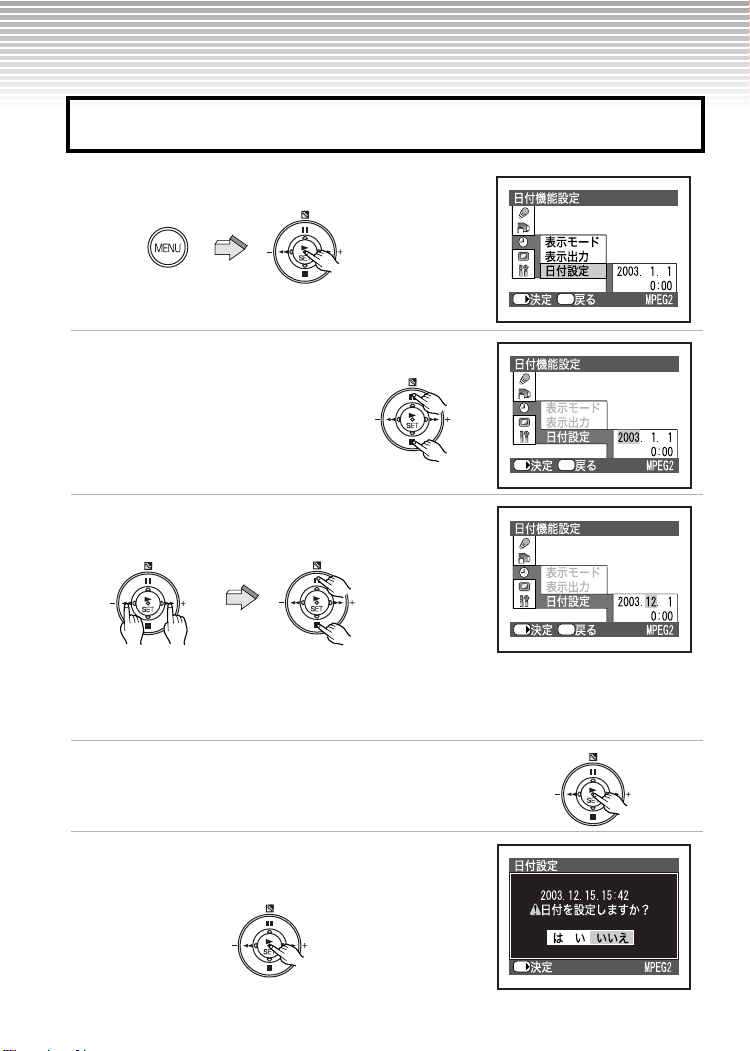
年月日・時刻を合わせる
お買い上げ時は日付設定はされておりませんので、下記の手順に従って、年月日・
時刻を合わせてください。
1
[日付機能設定]の[日付設定]を選ぶ
選んで、
1
SET]
[
を押す
Menu
SET/
2
多機能ボタンの上(;)または下(∫)を
押して、[年]を変更する
≥
[年]は、 2003 → 2004 → … →
2079 → 2003 と変わります。
Menu
SET/
3
多機能ボタンの右(5)を押して、
[月]を選び、設定する
Menu
左または右
で選んで
≥
同様の手順で[日]、[時]、[分]を設定してください。
≥
時刻は 24 時間表示です。(ただし、[表示モード]を
[月 / 日 / 年]にすると、12 時間表示になります)
上または下
で合わせる
SET/
4
すべて設定したあと、[1 SET]を押す
5
確認画面が表示されるので、[はい]を
選び、[1 SET]を押して決定する
22
SET/
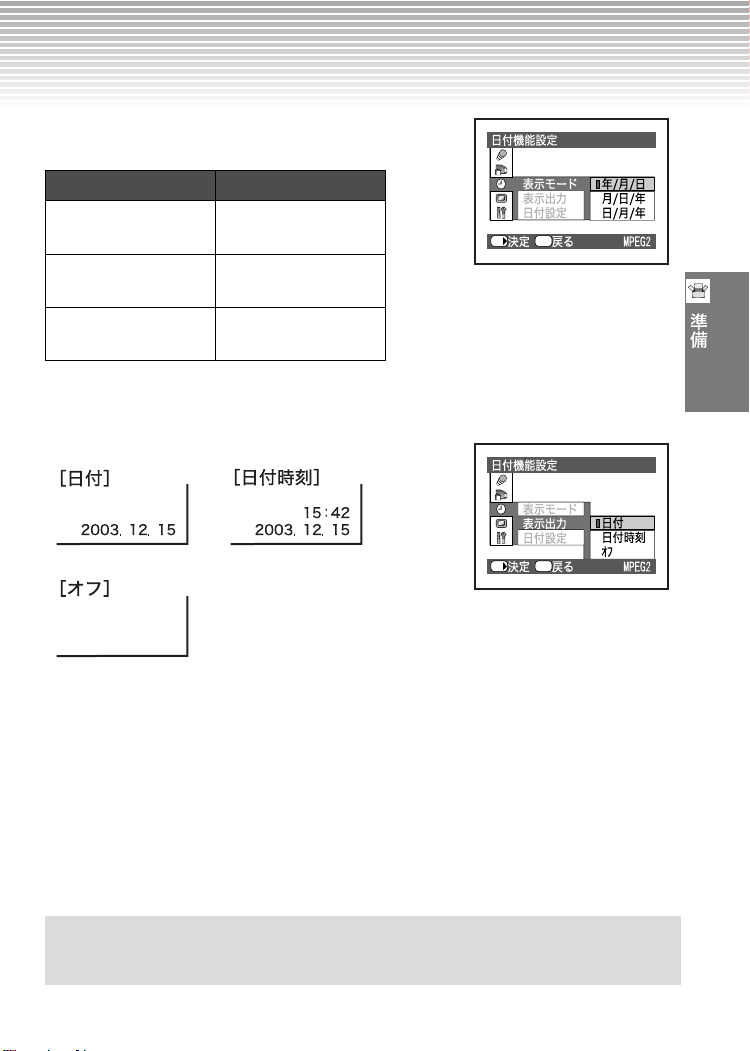
■ 表示モードを切り換える
[日付機能設定]の[表示モード]で、希望の表示方法
を選ぶ
表示モード 画面表示
年/月/日
月/日/年
日/月/年
DEC 15 2003
15:42
2003.12.15
3:42PM
15:42
15.12.2003
■年月日・時刻の表示を切り換える
[日付機能設定]の[表示出力]で、希望の表示を選ぶ
SET/
SET/
Menu
Menu
■ 内蔵日付用電池を充電する
0
年月日・時刻は内蔵電池を使って記憶させています。液晶モニターに[
]表示が
出たときは、以下の方法で充電したあと、年月日・時刻を合わせてください。
1
AC アダプターを接続する(P16)
2
本機の電源を[OFF]にしたまま、約 12 時間、そのままにしておく
≥
内蔵電池が充電されます。
≥
使用頻度にもよりますが、内蔵電池は一度
の充電で約 6ヵ月間使えます。
≥
バッテリーもACアダプターも付けていな
い状態で[RESET]ボタンを押すと、年月
日・時刻は「2003. 1. 1 0:00」になります。
23
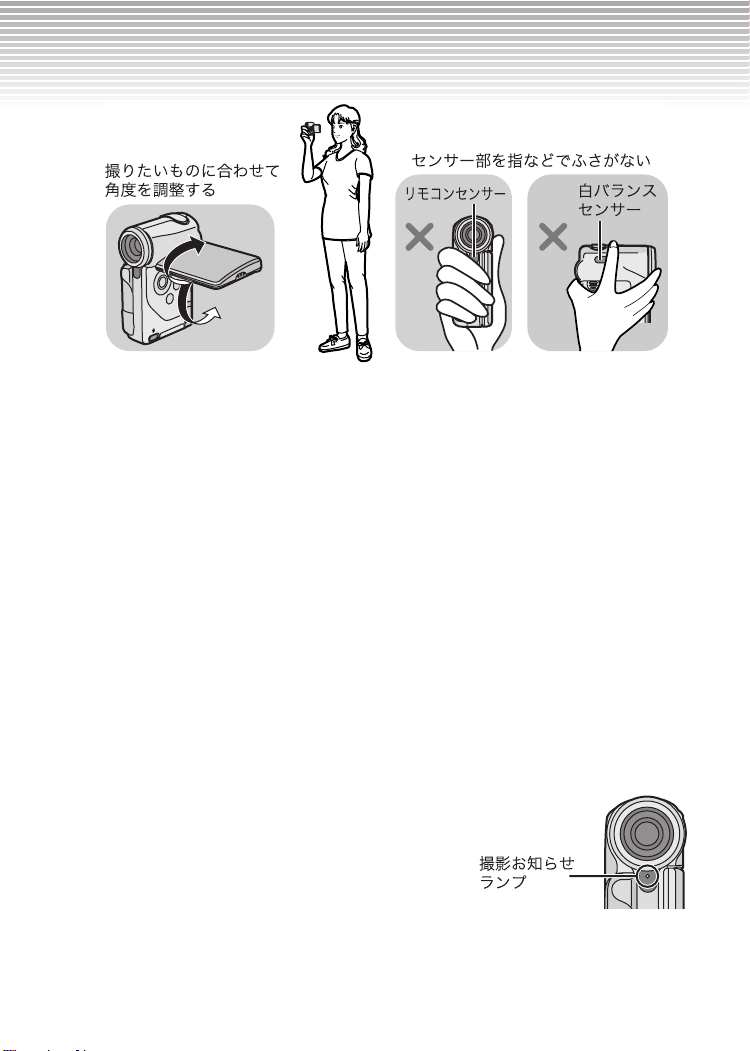
記録前の確認(記録準備)
■ 基本的な構えかた
■ MPEG2/MPEG4 動画について
MPEG とは、Moving
ムービング
ピクチャー
Picture
エキスパーツ
Experts
グループ
Group
の略で、動画像圧縮のフォーマット
の名称です。
MPEG2 は、1 秒間に30 コマの画像データを送信することにより、動画をより美し
くなめらかに再生することができます。
MPEG4 は、送信する画像データのコマ数が少ない分、なめらかさには欠けますが、
10 kbps ~数 Mbps の転送レートで送信できるため、パソコンでの利用などに適
しています。
■ SD メモリーカードのクリーンアップについて(P58)
SD メモリーカードは、一般的にデータの書き込みを繰り返すと、データ書き込み
速度が低下する特性があります。
本機は SD メモリーカードのデータ書き込み速度低下を回復させるクリーンアッ
プ機能を搭載しています。(当社製およびその他の接続検証済みカード以外では、
クリーンアップ機能は使えません)
本機以外(たとえばパソコンなど)でデータ・ファイルの書き込みを実施した場合、高
速でのデータ書き込みが要求される MPEG2 記録では不具合が生じる恐れがありま
すので(P26)、事前に本機でクリーンアップ機能を実施することをおすすめします。
■ 撮影お知らせランプについて
記録中に点灯、リモコン受信時に点滅します。
[初期設定]の[録画ランプ]を[オフ]にすると、
ランプは点灯しません。
■ オートモードについて
オート / マニュアル切換えスイッチを[AUTO]にすると、自動で色合いやピントを
合わせて撮ることができます。ただし、光源や撮る場面によっては、色合いやピント
が自動では合いません。この場合は、手動で調整します。(色合い:P35、ピント:P37)
24
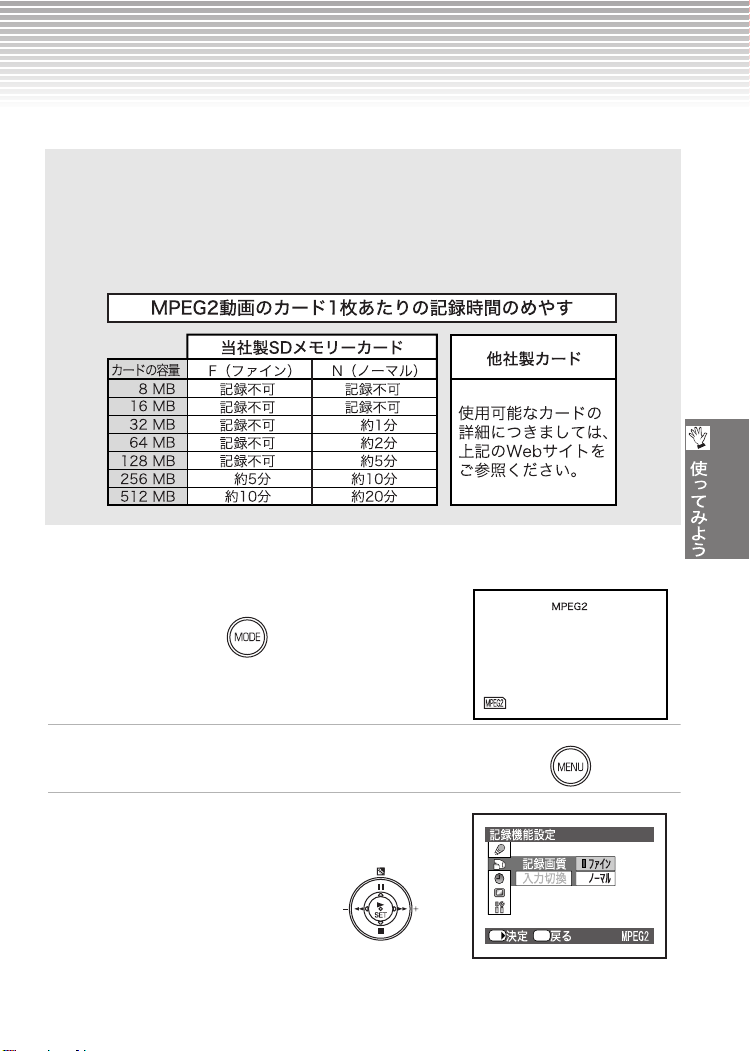
動画を撮る(MPEG2 動画記録)
カードに MPEG2 形式の動画を記録します。
より高画質な動画を記録できますので、大切な映像の記録にお使いください。
お出かけ前には、クリーンアップを行ってください。(P58)
MPEG2 動画記録には、下記の当社製 SD メモリーカードをご使用ください。
ファイン:256 MB 以上、ノーマル:32 MB 以上
その他の接続検証済みカードについては、以下のWebサイトをご参照ください。
http://panasonic.jp/support/d_snap/index.html
・ 上記以外のカードでは記録できませんので、お気を付けください。
・ 記録モードにしておいてください。(P19)
1
[MPEG2]モードに設定する(P19)
より詳しく(P82)
2
[MENU]を押す
3
多機能ボタンを使って、[記録機能設定]の
[記録画質]を希望の設定にする
≥
[ファイン]、[ノーマル]から
選びます。
≥
設定後、[MENU]を押します。
SET/
Menu
25
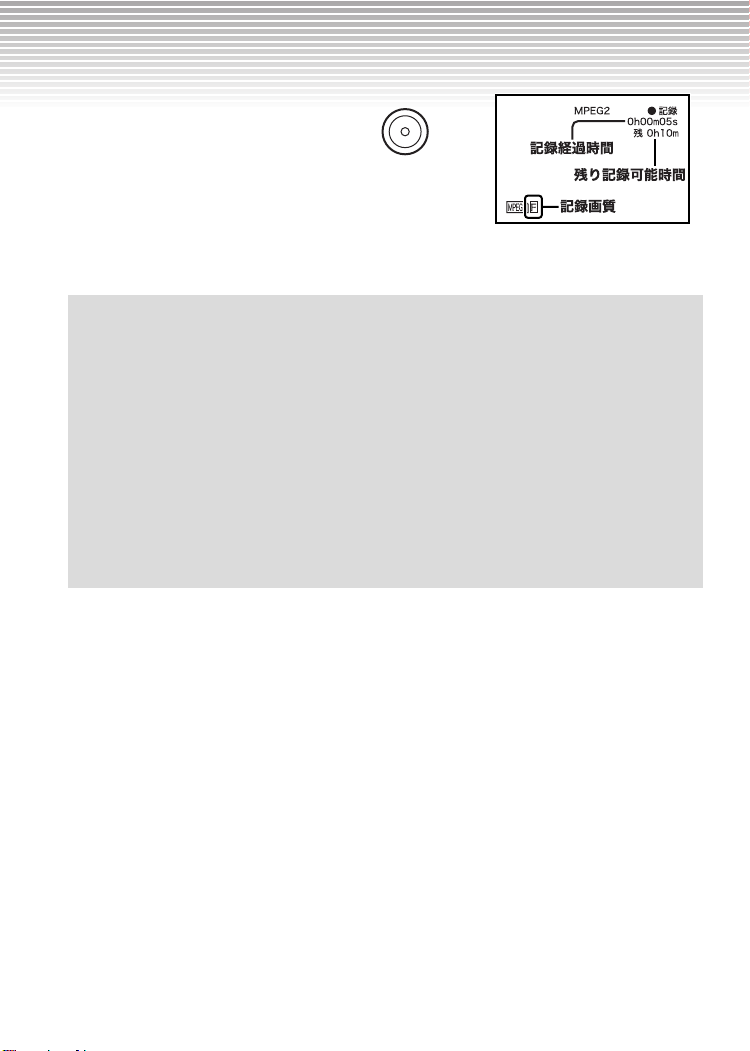
動画を撮る(MPEG2 動画記録)
4
記録 / 停止ボタンを押す
≥
記録が始まります。
≥
再度押すと、記録を停止します。
(つづき)
≥
MPEG2 動画記録中にバッテリーや AC ア
ダプターを外したり、カード動作中ランプ
点灯中にカードを抜かないでください。
誤って電源を外したり、カードを抜いてし
まった場合、次にそのカードを入れたり、電
源を入れ直したときに、映像ファイルの修
復メッセージが表示されますので、必ず修
復を行ってください。(P80)
≥
データの書き込みを繰り返して、データ書
き込み速度の低下したカードを使うと、
MPEG2 動画記録中に突然記録が停止する
ことがあります。このとき、カードの空き領
域をクリーンアップするメッセージが表示
されますので、必ずクリーンアップを行っ
てください。(P58、79)
≥
下記のような撮影条件では、再生画面が
モザイク状になることがあります。
・ 背景に複雑な絵柄がある場合
・ 本機を大きくまたは速く動かした場合
・ 動きのはげしい被写体を記録した場合
≥
記録したシーンは、1 つの画像ファイルと
してカードに記録されます。
≥
記録の停止後に再度記録すると、別ファ
イルとして保存されます。
≥
音声はステレオで記録されます。
≥
逆光補正・白バランスlP35
≥
記録画質ごとの画像サイズについて
l
P82
26
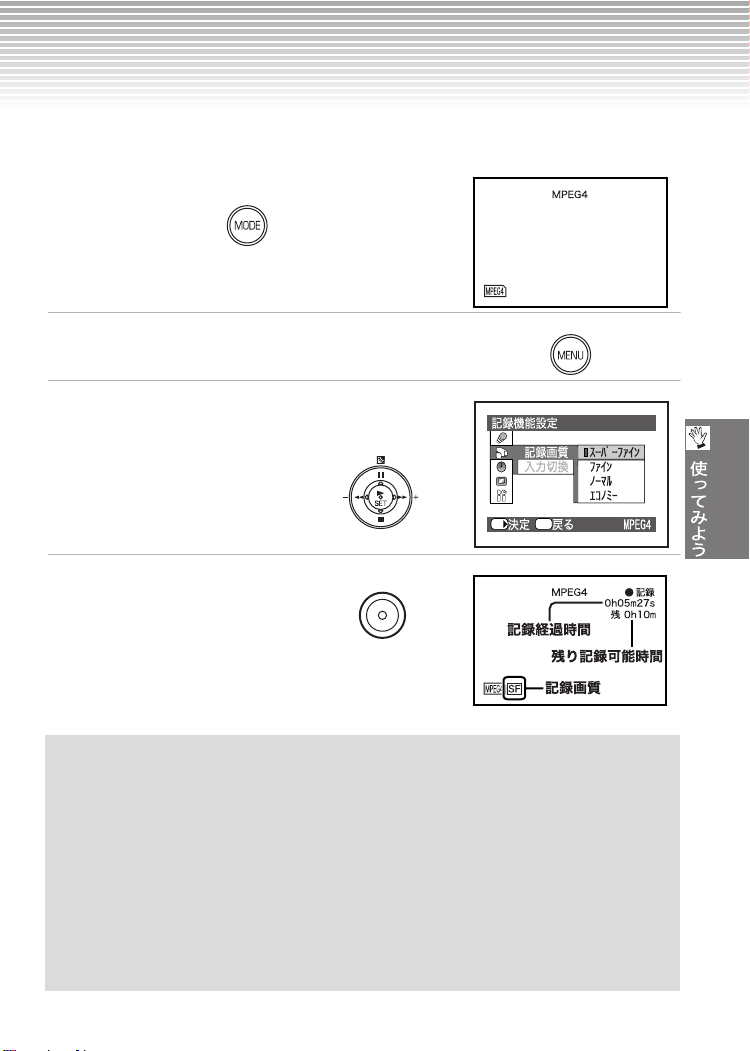
動画を撮る(MPEG4 動画記録)
カードに MPEG4 形式の映像を記録します。
長時間、動画を記録できます。
・ 記録モードにしておいてください。(P19)
1
[MPEG4]モードに設定する(P19)
2
[MENU]を押す
3
多機能ボタンを使って、[記録機能設定]の
[記録画質]を希望の設定にする
≥
[スーパーファイン]、[ファイ
ン]、[ノーマル]、[エコノミー]
から選びます。
≥
設定後、[MENU]を押します。
4
記録 / 停止ボタンを押す
≥
記録が始まります。
≥
再度押すと、記録を停止します。
より詳しく(P82)
Menu
SET/
≥
MPEG4 動画を再生すると、被写体の動き
が速い場合などでは、モザイクが出たり、
コマ落ちしますが、異常ではありません。
≥
記録したシーンは、1 つの画像ファイルと
してカードに記録されます。
≥
記録の停止後に再度記録すると、別ファイ
ルとして保存されます。
≥
MPEG4 モードに設定すると、カメラの解
像度が落ちます。これは MPEG4 記録に最
適な画質にするためで、異常ではありませ
ん。
≥
[記録画質]を[エコノミー]にすると画質
が劣化します。( 音質は変わりません )
≥
[スーパーファイン]で記録した MPEG4
動画の、本機以外での再生は保証いたし
ません。
≥
音声はステレオの L(左)・R(右)がミック
スされ、モノラルで記録されます。
≥
逆光補正・白バランスlP35
≥
記録画質ごとのカードに記録できる時間
のめやす
≥
記録画質ごとの画像サイズについて
l
P82
l
P81
27
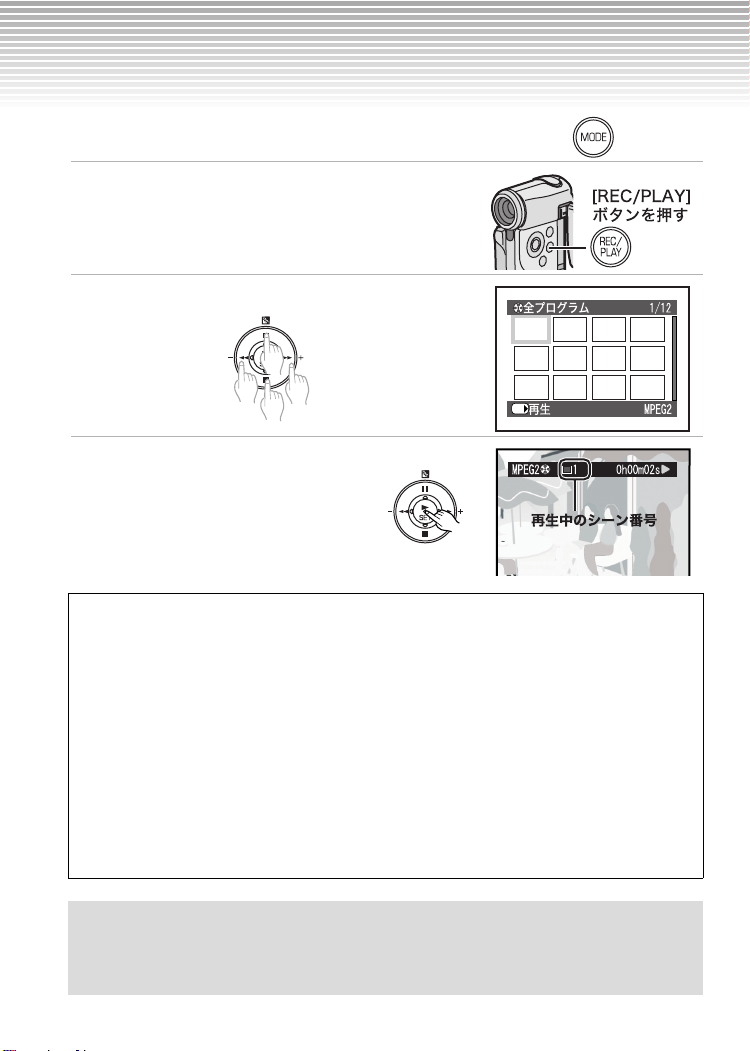
動画を見る(MPEG2 動画再生)
記録した MPEG2 動画ファイルを再生してみましょう。
1
[MPEG2]モードに設定する(P19)
2
再生モードにする(P19)
3
再生ファイルを選ぶ
4
[1 SET]を押す
≥
選んだファイル以降の番号のファ
イルを再生したあと、最後の場面で
再生一時停止状態になります。
≥
[∫]を押すと再生が停止し、
全プログラム表示となります。
操作について
[∫]:停止
[
;
]:一時停止(再生中に押す)
[再生中に
[再生中に
≥
早戻し / 早送り中は、音声は出ません。
[一時停止中に6/5]:コマ戻し / コマ送り(「ポン」と押す)
≥
コマ戻しは約 0.5 秒間隔で、コマ送りは約 0.03 秒間隔で再生されます。
[一時停止中に6/5]:逆スロー再生 / スロー再生(約 1 秒以上押す)
≥
逆スロー再生は約 0.5 秒間隔で、スロー再生は約 0.03 秒間隔で再生されます。
≥
早戻し / 早送り中は、音声は出ません。
6/5
6/5
]:頭出し(「ポン」と押す)
]:早戻し / 早送り(約 1 秒以上押す)
より詳しく(P82)
SET/
≥
下記のような撮影条件では、再生画面がモザイク状になることがあります。
・ 背景に複雑な絵柄がある場合
・ 本機を大きくまたは速く動かした場合
・ 動きのはげしい被写体を記録した場合
28
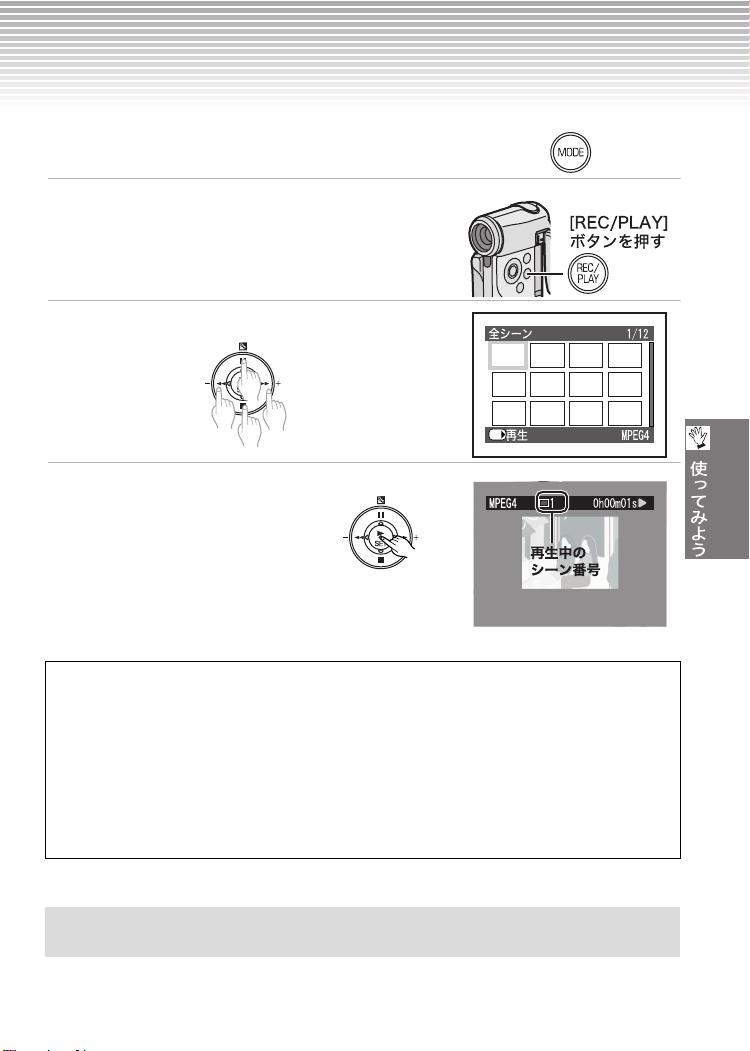
動画を見る(MPEG4 動画再生)
記録した MPEG4 動画ファイルを再生してみましょう。
1
[MPEG4]モードに設定する(P19)
2
再生モードにする(P19)
3
再生ファイルを選ぶ
4
[1 SET]を押す
≥
選んだファイル以降の番号の
ファイルを再生したあと、最後
の場面で再生一時停止状態にな
ります。
≥
[∫]を押すと再生が停止し、
全シーン表示となります。
より詳しく(P82)
SET/
操作について
[∫]:停止
;
]:一時停止(再生中に押す)
[
[再生中または一時停止中に
[再生中に
≥
早戻し/早送り中は、画面が静止画になり、再生時間のカウンターのみが戻り/進みます。
≥
早戻し / 早送りは、次のファイルになると通常の再生に戻ります。早戻し / 早送りを続
けるには、再度[
≥
MPEG4 動画を再生すると、被写体の動きが速い場合などでは、モザイクが出たり、コマ
落ちしますが、異常ではありません。
6/5
]:早戻し / 早送り(約 1 秒以上押す)
6
]/[5]を押してください。
6/5
]:頭出し(「ポン」と押す)
29
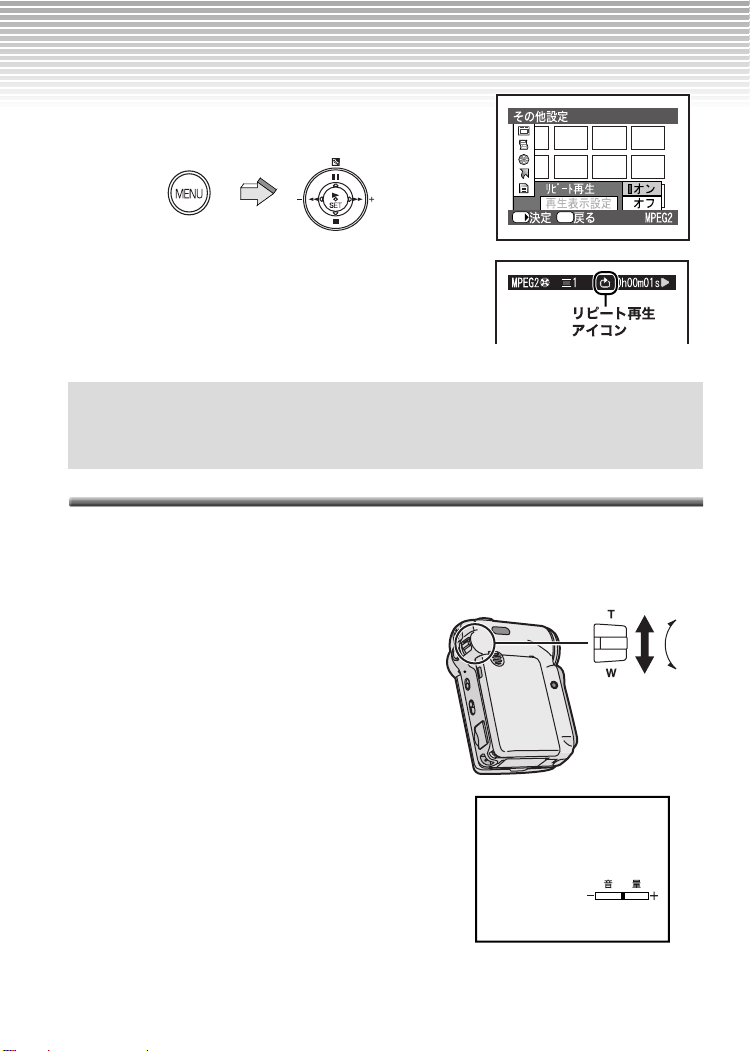
動画を見る
■ 繰り返し再生(リピート再生)するには(P60)
全プログラムまたは全シーン画面で[MENU]を押
し、[その他設定]で[リピート再生]を[オン]にする
≥
再生を始めると、リピート再生アイコンが表示されま
す。
(つづき)
ETC.
SET/
Menu
≥
全プログラムまたは全シーン画面の画像
は、映像の最初のフレームが表示されてい
ます。(例えば、最初の画面が黒の場合、黒
色表示になります)
音量を調整する
スピーカーの音量を調整します。
1
ボリュームレバーを押す
≥
音量調整画面が出ます。
≥
[+(T)]側に押す:音が大きくなる
[-(W)]側に押す:音が小さくなる
≥
音量調整後、約 1 秒間何も操作しなければ、
自動的に音量調整画面は消えます。
≥
テレビで見るにはlP40
≥
パソコン上で見るときはlP63 ~ 70
+
VOL
j
30

静止画を撮る
カードに静止画を記録します。
・ 記録モードにしておいてください。(P19)
1
[PICTURE]モードに設定する(P19)
2
[MENU]を押す
3
多機能ボタンを使って、[記録機能設定]の
[記録画質]を希望の設定にする
≥
[ファイン]、[ノーマル]から
選びます。
≥
設定後、[MENU]を押します。
4
記録 / 停止ボタンを押す
≥
静止画がカードに記録されます。
より詳しく(P82)
Menu
SET/
≥
記録したシーンは、1 つの画像ファイルと
してカードに記録されます。
≥
音声は記録できません。
≥
逆光補正・白バランスlP35
≥
記録画質ごとのカードに記録できる枚数
のめやす
l
P81
31

静止画を見る
記録した静止画を再生してみましょう。
1
[PICTURE]モードに設定する(P19)
2
再生モードにする(P19)
3
再生ファイルを選ぶ
4
[1 SET]を押す
≥
選んだ静止画が再生されます。
≥
[∫]を押すと再生が停止し、
全シーン表示となります。
より詳しく(P82)
SET/
再生中の操作について
[
∫
]:停止
6
]:前の画像を表示
[
5
]/[
[
32
1SET
]:次の画像を表示

静止画を順番に再生する
(スライドショー)
1
再生モードにする(P19)
2
[MENU]を押す
3
多機能ボタンを使って、[その他設定]の
より詳しく(P82)
SET/
[スライドショー]で[全 画 像]または
[DPOF]を選ぶ
≥
静止画が約5秒ずつ再生されます。
(本機以外で記録された静止画を
再生すると、通常より時間がかか
る場合があります)
≥
[∫]を押すと、スライドショーを
停止します。
[全画像]:すべての静止画を順番に再生します。
[DPOF]:DPOF 設定(P46)されたすべての静止画を順番に再生します。
ETC.
SET/
Menu
≥
テレビで見るにはlP40
≥
パソコン上で見るときはlP63 ~ 70
33

大きくまたは広く(広角に)撮る
(ズームイン・アウト)
遠くの人や物を大きく撮ったり、景色などを広角に撮ることができます。
1
記録したい動作モードに設定する(P19)
2
大きく撮る(ズームイン):
[T]側に押す
広く撮る(ズームアウト):
[W]側に押す
≥
数秒間ズーム表示が出ます。
より詳しく(P82)
■ さらに大きく撮る(デジタルズーム)
[カメラ機能設定]メニューの[デジタルズーム]を
[100 ×]または[25 ×]にする
≥
設定した倍率まで大きく撮れます。
≥
ズーム倍率が 10 倍より大きくなると、デジタルズーム
になります。
≥
デジタルズーム領域では、拡大するほど画質が悪くなります。
34
SET/
Menu

逆光で撮る(逆光補正)
逆光で人物などが暗くなる場合に、画面を明るくします。
1
記録したい動作モードに設定する(P19)
2
[ª](上ボタン)を押す
≥
画面が明るくなります。
(再度押すと、逆光補正が解除さ
れます)
≥
電源を[OFF]にすると、逆光補正は解除されます。
より詳しく(P82)
自然な色合いで撮る(白バランス設定)
本機のオートホワイト(白)バランス機能により、 通常は自動で自然な色合いに撮
ることができます。しかしシーン・光源によっては、自然な色合いで撮れないこと
があります。 この場合に白バランスを設定し、色合いを調整します。
1
[MANUAL]にする
2
[SELECT]にスライドして、
[AWB]を選ぶ
≥
[AWB]が黒色に反転して表示
されます。
3
[1 SET]を押して、白バランスの
モードを選ぶ
≥
白バランス設定を解除するには、
[1 SET]を押
再度
選びます。
または、オート / マニュアル切換え
スイッチを[AUTO]にします。
し、[AWB]を
より詳しく(P83)
35

自然な色合いで撮る(白バランス設定)
■ 白バランスのモードについて
表示 モード 記録条件
AWB オートモード ―
{
z
|
1
オート
AWB:A u t o
■ 白バランスセンサーについて
撮影時の光源がどのようなものか判断します。
≥
撮影時に白バランスセンサーの前を手などでふさがないで
ください。白バランスが正常に働きません。
■ 手動で白バランスを設定する(セットモード)
画面いっぱいに白い被写体(白紙など)を映しなが
ら、
[1]
[1 SET]
≥
オート / マニュアル切換えスイッチを[AUTO]に
すると、白バランスのセットモードは解除されます。
屋内(白熱電球)モード 白熱電球、ハロゲンランプ
屋外モード 屋外の晴天下
蛍光灯モード 蛍光灯(当社のパルック蛍光灯など)
ホワイト
White
セットモード
バランス
Balance
の略です。
≥
水銀灯、ナトリウムランプ、一部の蛍光灯
≥
ホテルの結婚式場のライトや劇場のス
ポットライト
≥
日没・日の出など
表示が点滅から点灯に変わるまで、
を押し続ける
(つづき)
≥
以下の場合は、[1]表示が点滅します。
・ 光が弱いときなど、白バランス設定
ができない場合
・ 以前にセットモードで設定した内容
が保持されている場合(再度設定す
るまで、その内容を記憶しています)
36
≥
デジタルズーム領域では、白バランスの
モードは変更できません。

明るさを調整して撮る(露出設定)
場面が明るすぎるときや暗すぎるときに調整できます。
1
[MANUAL]にする
2
[SELECT]にスライドして、
[]を選ぶ
≥
[]が黒色に反転して表示
されます。
3
多機能ボタンの左(6)または右(5)を
押して、調整する
≥
バー(?)が右(+)に移動するほど明るくなります。
≥
露出設定を解除するには、オート/マニュアル切換え
スイッチを[AUTO]にします。
手動でピントを合わせて撮る
より詳しく(P83)
(マニュアルフォーカス設定)
自動でピントが合いにくいとき、ピント(フォーカス)を手動で調整できます。
1
[MANUAL]にする
2
[SELECT]にスライドして、[AF]を選ぶ
≥
[AF]が黒色に反転して表示され
ます。
3
[1 SET]を押して、[MF]にする
4
多機能ボタンの左(6)または右(5)を
押して、調整する
≥
マニュアルフォーカス設定を解除するには、再度
[1 SET]を押
/ マニュアル切換えスイッチを[AUTO]にします。
し、[AF]を選びます。または、オート
より詳しく(P83)
37

いろいろな場面で撮る(プログラム AE)
撮りたい場面に合わせて、自動でシャッター速度や露出を調整します。
1
[MENU]を押す
2
多機能ボタンを使って、[カメラ機能設定]の
[プログラム AE]で希望のモードを選ぶ
Menu
SET/
■ プログラム AE のモードについて
表示 モード 記録条件
なし
5
7
N
Ω
º
オート ―
スポーツ スポーツシーンなど、動きの速い場面で
ポートレート 背景をぼかして、手前の人物を引き立たせる
ローライト 夕暮れなど暗い場面で明るく
スポットライト スポットライトが当たる人物をきれいに
サーフ&スノー 海辺やスキー場などまぶしい場面で
≥
オート / マニュアル切換えスイッチを
[AUTO]にすると、プログラム AE は
[オート]になります。
<オートモード>
≥
蛍光灯下では、画面の色や明るさが変化す
ることがあります。
<スポーツモード>
≥
撮ったものをスロー再生や一時停止した
ときに、ぶれの少ない映像になります。
≥
通常の再生では、画面の変わりかたがなめ
らかには見えません。
≥
蛍光灯、水銀灯、ナトリウム灯などの照明
は避けてください。色合いや画面の明るさ
が変わることがあります。
≥
明るく光っているものや反射の強いもの
は、縦方向に光の帯が出ることがありま
す。
≥
明るさが足りない場合は、スポーツモード
が働きません。このときは「
ます。
5
38
」が点滅し
≥
屋内で使うと、画面がちらつくことがあ
ります。
<ポートレートモード>
≥
屋内で使うと、画面がちらつくことがあ
ります。
<ローライトモード>
≥
極端に暗い場面では、きれいに撮れない
ことがあります。
<スポットライトモード>
≥
撮りたいものが極端に明るい場合、映像
が白っぽくなることがあります。また、周
囲が極端に暗くなることがあります。
<サーフ&スノーモード>
≥
撮りたいものが極端に明るい場合、映像
が白っぽくなることがあります。

ぶれを少なくして撮る(手ぶれ補正)
本機を手に持って拡大して撮影するときや、歩きながら撮るときなど、手ぶれが起
きやすい場面でも、自動で補正します。
1
[MENU]を押す
2
多機能ボタンを使って、[カメラ機能設定]の
[手ぶれ補正]を[オン]にする
≥
[A]が表示されます。
Menu
SET/
≥
電源を切っても、手ぶれ補正の設定は記憶
されています。
≥
ぶれが大きいときや、動きのある被写体を
追いながら記録した場合、補正できないこ
とがあります。
≥
蛍光灯下では、画面の色や明るさが変化
することがあります。
≥
デジタルズーム使用時は、手ぶれ補正が
効きにくくなることがあります。
風の強いときに撮る(ウインドカット)
本機の内蔵マイクで録音するとき、風の音を低減させます。
記録時にマイクに入る音のうち、低域の部分がカットされるため、対象の音が聞き
とりやすくなります。
1
[MENU]を押す
2
多機能ボタンを使って、[カメラ機能設定]の
[ウインドカット]を[オン]にする
≥
[
WIND CUT
≥
電源を切っても、ウインドカットの設定は
記憶されています。
]が表示されます。
Menu
SET/
≥
ウインドカットは、動画撮影時のみ設定
できます。
39

テレビなどの外部機器で映像を見る
映像を外部機器で楽しめます。
1
接続する(上記参照)
≥
接続時は本機の電源を[OFF]にしてください。
2
(電源を[ON]にしたあと、)
再生モードにする(P19)
3
再生したいモード(MPEG2/MPEG4/
PICTURE)に設定する(P19)
より詳しく(P83)
4
再生ファイルを選び、[1 SET]を押す
≥
再生が始まります。
≥
再生方法の詳細については、各モードの
ページをお読みください。
≥
画面の表示を消すには、メニュー画面で
[その他設定]の[再生表示設定]を[オ フ]
にします。(P60)
40
SET/
MPEG2 モードの例
≥
AC アダプターを使うと、バッテリーの消
耗を気にせず使えます。

外部機器から映像を記録する
外部機器の映像を本機で記録します。
1
接続する(上記参照)
≥
接続時は本機の電源を[OFF]にしてください。
2
(電源を[ON]にしたあと、)
[MENU]を押し、多機能ボタン
を使って、[記録機能設定]の
[入力切換]を[外部]にする
3
記録したいモード(MPEG2/MPEG4/
PICTURE)に設定する
より詳しく(P83)
4
画質を設定する(P25、27、31)
5
外部機器を設定する
≥
本機の液晶モニターに外部機器の映像が出るか、スピーカーから音声が出るかなど
を確認してください。
6
記録 / 停止ボタンを押す
≥
記録が始まります。動画の場合は、再度押すと記録が停止します。
≥
著作権保護の信号(コピーガード)が入っ
ている映像は記録できません。
≥
電源を[OFF]にすると、[入力切換]は
[カメラ]に戻ります。
≥
外部入力しないときは、[入力切換]を
[カメラ]にしておいてください。
≥
上記接続後、本機を再生モードにして再
生すると、音声が出ないことがあります。
この場合、映像 / 音声コードを抜いて再度
接続し直すか、電源を入れ直してください。
41

パソコンに映像を保存する
本機で記録した映像をパソコンに保存します。
カードの容量がいっぱいになったときや誤消去防止のために、カード内のファイ
ルをパソコンに保存してください。
≥
詳しくは P63 からの「パソコンで」編をご覧ください。
≥
USB ドライバーをインストールしてから、USB 接続ケーブルをつないでくださ
い。
≥
AC アダプターとバッテリーの両方をお使いください。
どちらか一方だけでは、パソコンに接続して使うことはできません。
1
上記のように USB 接続する
≥
本機はパソコン専用モードになります。
(本機からの操作はできなくなります)
≥
AV クレードルに付けて使用することもで
きます。この場合、USB 端子のカバーを外
してから、AV クレードルに接続してくだ
さい。
42
≥
カード内のデータをパソコン側から削除
したり、フォーマットしないでください。

DVD ビデオレコーダーのハードディスクに記録
する
ハードディスク付きの当社製 DVD ビデオレコーダーDMR-E100H(別売)やDMRE200H(別売)をお持ちの場合、本機で記録した映像をハードディスクや DVD-RAM
ディスクに記録できます。
カードの容量がいっぱいになったときや誤消去防止のために、カード内のファイ
ルを DVD ビデオレコーダーのハードディスクや
ください。
≥
詳しくは、DVD ビデオレコーダーの取扱説明書をご覧ください。
1
本機から記録済みのカードを取り出す
≥
本機の電源を[OFF]にしてから、カードを取り出してください。
2
DVD ビデオレコーダーのカードスロットに入れる
≥
ハードディスクへの記録方法などは、DVD ビデオレコーダーの取扱説明書をご覧
ください。
DVD-RAM ディスク
より詳しく(P83)
に記録して
≥
ハードディスクや DVD-RAM ディスクに
記録した映像は、DVDビデオレコーディン
グ形式に変換されますので、DVD-Rディス
クへの高速ダビングや SD カードへの
MPEG2 形式でのダビングはできません。
≥
プレイリスト(P48)はコピーできません。
≥
DMR-E100H や DMR-E200H を使って
MPEG4 録画したテレビ番組などを SD メ
モリーカードにダビングすると、本機で
も再生することができます。
43

再生メニューを使う
記録した映像の編集や設定を行います。
l
(再生メニューの各項目の詳細について
≥
再生メニュー画面の操作方法は、記録モードのメニュー操作(P20)と同様です。
1
再生モードにする(P19)
2
[MENU]を押す
P74)
ETC.
SET/
Menu
シーン
動画の場合は、記録 / 停止ボタンを押して記録を開始し、再度記録 / 停止ボタンを押
して記録を停止するまでの映像が、静止画の場合は、記録 / 停止ボタンを押して記録
した 1 枚の画像が 1 つのシーンです。
記録したシーンは、1 つの画像ファイルとしてカードに記録されます。
■削除
不要になったシーンを削除します。
1
(より詳しく(P84))
[シーン]の[削除]を選び、
MPEG2/MPEG4/PICTURE
____________
(MPEG2) (MPEG4) (PICTURE)
[1 SET]を押す
ETC.
Menu
SET/
2
削除したいシーンを選び、
[1 SET]を押す
Menu
SET/
44

3
確認画面が出たら、[はい]を選び、
[1 SET]を押す
≥
削除しない場合は、[いいえ]を選んでください。
SET/
≥
一度削除したファイルは元に戻りません。
よく確認してから削除してください。
≥
ロックされたファイルは削除できません。
ロックを解除してから削除してください。
≥
SD メモリーカードの書き込み禁止
スイッチが[LOCK]側になっていると、
シーンの削除はできません。(P98)
≥
パソコンと接続中に、パソコン側から
ファイルを削除しないでください。
■ ロック設定 ______________________
シーンをロック(誤消去防止)します。
1
[シーン]の[ロック設定]を選び、
[1 SET]を押す
2
ロックしたいシーンを選び、
[1 SET]を押す
≥
ロックされたシーンには、[]が表示されます。
≥
ロック設定を解除するには、設定済みのシーンを選
[1 SET]
び、
を押してください。
(MPEG2) (MPEG4) (PICTURE)
ETC.
Menu
SET/
Menu
SET/
≥
ロック設定は本機でのみ有効です。
≥
ロック設定をしていても、カードを
フォーマット(P59)すると、シーンは消
去されます。
45

再生メニューを使う
■ 情報表示 ________________________
シーンの記録日時や記録時間、ロック /DPOF などの設定情報を表示します。
1
[シーン]の[情報表示]を選び、
(つづき)
(MPEG2) (MPEG4) (PICTURE)
[1 SET]を押す
ETC.
Menu
SET/
2
情報を知りたいシーンを多機能ボタンの
左(6)または右(5)で選ぶ
≥
シーン情報が表示されます。
・ 動画 :シーン番号、記録画質、記録日時、
・ 静止画:シーン番号、フォルダ/ファイル番号、記録
≥
6/5
見ることができます。
ロック設定
Menu
日時、ロック設定、DPOF 設定(設定枚数)
を押すごとに、前の / 次のシーン情報を
■DPOF設定
プリントしたい静止画、枚数などの情報(DPOF データ)をカードに書き込みます。
1
[PICTURE]モードにする(P19)
2
[シーン]の[DPOF 設定]で[画像選択]を
(より詳しく(P84))
____________________
(PICTURE)
選び、[1 SET]を押す
ETC.
Menu
SET/
3
設定したい画像を選び、[1 SET]を押す
≥
選んだ画像の右下に、現在の設定枚数が表示され
ます。
SET/
46

4
多機能ボタンの上(;)または下(∫)で
枚数を設定し、[1 SET]を押す
≥
DPOF 設定されたシーンには、[]が表示され
ます。
■ DPOF 設定を解除するには
設定を解除したい画像を選び、枚数を[0]に設定する
■ DPOF 設定をすべて解除するには
1
[シーン]の[DPOF 設定]を[全て解除]にする
2
確認画面が出たら、[はい]を選び、
[
1
SET]を押す
■ DPOF 設定をスライドショーで確認するには
1
[その他設定]の[スライドショー]で
[DPOF]を選び、[
≥
DPOF 設定した画像が約 5 秒ずつ表示されます。
(本機以外で記録された静止画を再生すると、通常
より時間がかかる場合があります)
1
SET]を押す
SET/
ETC.
SET/
ETC.
SET/
Menu
Menu
Menu
≥
DPOF は静止画のみ設定できます。
≥
プリント枚数は 0 ~ 99 枚まで設定できま
す。
≥
DPOF 設定(解除)するファイル数が多い
と、時間がかかる場合があります。
47

再生メニューを使う
(つづき)
プレイリスト
プレイリストとは、記録したシーンの中からお好みのシーンだけを
つなぎ合わせたリストのことです。プレイリストは、最大99個まで作ることがで
て、
きます。(MPEG2 モードのときのみ、メニュー項目に表示されます)
・ 再生メニューを表示させておいてください。(P44)
■ 新規作成
新しいプレイリストを作成します。
1
[プレイリスト]の[新規作成]を選び、
(より詳しく(P84))
MPEG2
自由に並べ替え
[1 SET]を押す
ETC.
2
プレイリストに追加したいシーンを選び、
[1 SET]を押す
≥
追加したシーンは、画面下段のプレイリストに表示
されます。
≥
カーソルを画面下段に移し、追加位置を選ぶことが
できます。
■ プレイリストから不要なシーンを削除するには
1
カーソルを画面下段に移し、削除したいシーンを
選び、[
1
SET]を押す
SET/
Menu
3
手順2を繰り返し、希望のシーンをすべて
追加したら、[MENU]を押す
4
確認画面が出たら、[はい]を選び、
[1 SET]を押す
≥
作成したプレイリスト画面が表示されます。
48
SET/
SET/
Menu

■切換
プレイリストごとの再生画面に切り換えます。
1
[プレイリスト]の[切換]を選び、
[1 SET]を押す
2
表示させたいプレイリストを選び、
[1 SET]を押す
≥
すべてのシーンの再生画面に戻すには、
[全プログラム]を選んでください。
■再生
プレイリストを再生します。
1
[プレイリスト]の[再生]を選び、
[1 SET]を押す
ETC.
SET/
SET/
ETC.
SET/
Menu
Menu
Menu
2
再生したいプレイリストを選び、
[1 SET]を押す
≥
選んだプレイリストが最初から再生されます。
∫
再生をやめるには、[
≥
プレイリストを作成したり、プレイリスト
からシーンを削除しても、元のシーンはな
くなりません。
≥
プレイリストに含まれている元のシーン
を削除すると、プレイリストからも削除さ
れます。
]ボタンを押してください。
Menu
SET/
≥
1 つのプレイリストに登録できるのは、
99 シーンまでです。
≥
プレイリストのタイトルは、プレイリス
トを作成した日時となります。
≥
[リピート再生]を[オン]にすると、プレ
イリストも繰り返し再生されます。
49

再生メニューを使う
(つづき)
■編集
プレイリストにシーンを追加したり、不要なシーンを削除します。
1
[プレイリスト]の[編集]を選び、
[1 SET]を押す
ETC.
Menu
SET/
2
編集したいプレイリストを選び、
[1 SET]を押す
Menu
SET/
●
シーンの追加
1 多機能ボタンの下(∫)を押してカーソル
を下段に移し、左(6)または右(5)で
追加する位置( )を選ぶ
2
多機能ボタンの上
上段に移し、左
加したいシーンを選び、
50
(;)
(6)
を押してカーソルを
または右
[1 SET]
(5)
を押す
で追
SET/
SET/
Menu
Menu

3 手順1、2を繰り返し、希望のシーンをすべ
て追加したら、[MENU]を押す
4 確認画面が出たら、[はい]を選び、
[1 SET]を押す
≥
編集されたプレイリスト画面が表示されます。
●
シーンの削除
1
多機能ボタンの下
下段に移し、左
削除するシーンを選び、
(∫)
(6)
を押してカーソルを
または右
[1 SET]
(5)
を押す
で
2 手順 1 を繰り返し、希望のシーンをすべて
削除したら、[MENU]を押す
SET/
SET/
Menu
3 確認画面が出たら、[はい]を選び、
[1 SET]を押す
≥
編集されたプレイリスト画面が表示されます。
≥
プレイリストにシーンを追加 / 削除して
も、元のシーンはなくなりません。
≥
SET/
プレイリストからすべてのシーンを削除
すると、「登録シーンが全て削除されたた
め、編集されたプレイリストを削除しま
した。」と表示され、プレイリストも削除
されます。(P79)
51

再生メニューを使う
(つづき)
■ タイトル変更
プレイリストのタイトルを変更します。
プレイリストのタイトルは、最初プレイリストを作成した日時となっています。
1
[プレイリスト]の[タイトル変更]を選び、
[1 SET]を押す
ETC.
Menu
SET/
2
編集したいプレイリストを選び、
[1 SET]を押す
Menu
SET/
3
(不要なタイトルの文字を削除してから、)
文字を選び、[1 SET]を押す
≥
文字を消すには、[削除]を選んでください。
≥
スペース(空 白)を入れるには、タイトル入力枠に
カーソルを移動させて、
≥
最大 20 文字まで入力できます。
ただし、16 文字以上で作成されたタイトルは、プレイ
リスト画面では14文字目以降は「..」で表示されます。
[1 SET]
を押してください。
SET/
4
手順3を繰り返し、入力が終わったら、
[登録]を選び、[1 SET]を押す
≥
タイトル変更を中止するには、[中止]を選び、
確認画面で[はい]を選んでください。
5
確認画面が出たら、[はい]を選び、
[1 SET]を押す
52
SET/
SET/
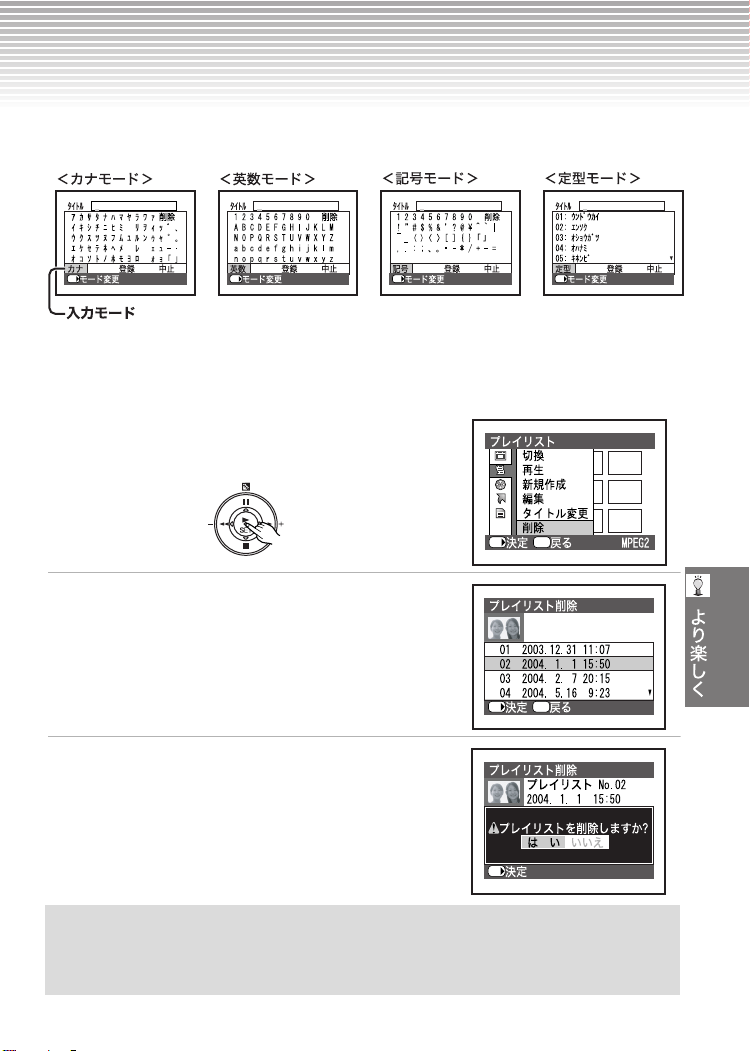
●
入力モード
タイトルには、[カナ]、[英数]、[記号]、[定型]があります。
入力モードを選んで[1SET]を押すごとに、タイトル入力画面が変わります。
SET/ SET/
■削除
プレイリストを削除します。
1
[プレイリスト]の[削除]を選び、
[1 SET]を押す
2
削除したいプレイリストを選び、
[1 SET]を押す
3
確認画面が出たら、[はい]を選び、
[1 SET]を押す
SET/
ETC.
SET/
SET/
SET/
Menu
Menu
≥
本機で設定したタイトルは、他の機器で表
示されないことがあります。
≥
他の機器で設定されたタイトルを本機で
変更しないでください。
SET/
≥
プレイリストを削除しても、元のシーン
はなくなりません。
53

再生メニューを使う
(つづき)
プログラム
プログラムとは、記録した日付ごとのシーンのまとまりです。
(MPEG2 モードのときのみ、メニュー項目に表示されます)
・ 再生メニューを表示させておいてください。(P44)
■切換
プログラムごとの再生画面に切り換えます。
1
[プログラム]の[切換]を選び、
[1 SET]を押す
ETC.
SET/
2
表示させたいプログラムを選び、
[1 SET]を押す
≥
すべてのシーンの再生画面に戻すには、
[全プログラム]を選んでください。
SET/
■再生
プログラムを再生します。
MPEG2
Menu
Menu
1
[プログラム]の[再生]を選び、
[1 SET]を押す
2
再生したいプログラムを選び、
[1 SET]を押す
≥
選んだプログラムが最初から再生されます。
∫
再生をやめるには、[
54
]ボタンを押してください。
ETC.
SET/
SET/
Menu
Menu

■ タイトル変更
プログラムのタイトルを変更します。
プログラムのタイトルは、記録した日付になっています。
1
[プログラム]の[タイトル変更]を選び、
[1 SET]を押す
2
編集したいプログラムを選び、
[1 SET]を押す
≥
タイトルの設定方法(lP52)
3
入力が終わったら、[登録]を選び、
[1 SET]を押す
≥
タイトル変更を中止するには、[中止]を選び、
確認画面で[はい]を選んでください。
ETC.
SET/
SET/
SET/
Menu
Menu
4
確認画面が出たら、[はい]を選び、
[1 SET]を押す
≥
1 枚のカードに記録できるプログラムは、
99 個までです。
≥
本機で設定したタイトルは、他の機器で表
示されないことがあります。
SET/
≥
[リピート再生]を[オン]にすると、プロ
グラムも繰り返し再生されます。
55

再生メニューを使う
(つづき)
ジャンプ
MPEG2/MPEG4/PICTURE
先頭 / 末尾のシーンにカーソルがジャンプします。
・ 再生メニューを表示させておいてください。(P44)
■ 先頭へ / 末尾へ
1
[ジャンプ]の[先頭へ]または[末尾へ]を
選び、[1 SET]を押す
≥
全プログラムまたは全シーン画面で、カーソルが
先頭 / 末尾のシーンに移動します。
■ 再生中にジャンプするには
1
再生中または再生の一時停止中に[MENU]を押す
≥
それぞれの場面にジャンプしたあと、一時停止しま
す。
・ 先頭へ: 先頭のシーンの最初の場面
・ 末尾へ: 末尾のシーンの最後の場面
(MPEG4 動画は、末尾のシーンの最初の場面)
・ 指定 : 任意の場面(下記参照)
■指定
1
2
3
(ジャンプ先を指定する)
再生中または再生の一時停止中に[MENU]を
押す
[指定]を選ぶ
多機能ボタンの左(6)または右(5)でジャ
ンプ先を選び、[
≥
[MPEG2]:
6
左(
10秒ごとに、押し続けると1分ごとにカーソルが
移動します。
≥
[MPEG4/PICTURE]:
6
左(
1 シーンごとに、押し続けると 10 シーンごとに
カーソルが移動します。
1
SET]を押して決定する
)または右(5)ボタンをポンと押すと
)または右(5)ボタンをポンと押すと
ETC.
SET/
SET/
Menu
Menu
SET/
Menu
56
SET/
Menu

カード
・ 再生メニューを表示させておいてください。(P44)
MPEG2/MPEG4/PICTURE
■ 残量表示
動作モードごとの、カードに記録できる時間(または枚数)を表示します。
1
[カード]の[残量表示]を選び、
[1 SET]を押す
ETC.
Menu
SET/
Menu Menu Menu
≥
SD メモリーカードの書き込み禁止スイッチが[LOCK]側になっていると、残量表示は
すべて「0」と表示されます。
57

再生メニューを使う
(つづき)
■ クリーンアップ
SD メモリーカードのデータ書き込み速度低下を回復させます。
MPEG2 記録時に不具合が生じる恐れがあるため、お出かけ前など、事前に本機で
クリーンアップすることをおすすめします。(P24)
1
[カード]の[クリーンアップ]を選び、
[1 SET]を押す
ETC.
Menu
SET/
2
確認画面が出たら、[はい]を選び、
[1 SET]を押す
SET/
≥
当社製およびその他の接続検証済みカー
ド以外では、クリーンアップできません。
≥
クリーンアップは、カードの空き領域につ
いて書き込み速度を回復させる機能です。
クリーンアップを行った場合、終了するま
で時間がかかる場合があります。
58
≥
クリーンアップ中はカードを抜かないで
ください。
≥
クリーンアップを行っても、シーンやプレ
イリストに影響はありません。

■ フォーマット
(より詳しく(P84))
フォーマットすると、カードに記録されているすべてのデータ(ファイル)は消去
され、元に戻すことができません。よく確認してからフォーマットしてください。
1
[カード]の[フォーマット]を選び、
[1 SET]を押す
ETC.
Menu
SET/
2
確認画面が出たら、[はい]を選び、
[1 SET]を押す
SET/
≥
通常はカードをフォーマットする必要は
ありません。
≥
SD メモリーカードの書き込み禁止
スイッチが[LOCK]側になっていると、
フォーマットできません。
≥
ロックしたファイルも消去されます。
≥
記録・再生に失敗するなど、カードが不安
定になってきた場合は、一度フォーマッ
トしてみてください。
≥
パソコンと接続中に、パソコン側から
カードをフォーマットしないでくださ
い。
59

再生メニューを使う
ETC
その他設定
・ 再生メニューを表示させておいてください。(P44)
■ リピート再生
繰り返し再生(リピート再生)をします。
1
[その他設定]の[リピート再生]で
(lP30)
(つづき)
MPEG2/MPEG4/PICTURE
______________________
[オン]を選び、[1 SET]を押す
2
再生する
≥
リピート再生アイコンが表示されます。
(MPEG2) (MPEG4)
ETC.
Menu
SET/
≥
電源を切ると、リピート再生は解除されま
す。
≥
[リピート再生]を[オン]にすると、プレ
イリストやプログラムも繰り返し再生さ
れます。
■ 再生表示設定 ____________________
再生時に画面表示させる情報を設定します。
1
[その他設定]の[再生表示設定]で
希望の設定を選び、[1 SET]を押す
・ シーン情報 : プログラムやプレイリストの
シーン番号やカウンター、現在の再生動作などを表示します。
・ 日付 : シーンの記録開始日時を表示します。
再生しても、日時表示は進みません。
・ オフ : 再生時の画面表示を消します。
60
(MPEG2) (MPEG4) (PICTURE)
ETC.
Menu
SET/

■ スライドショー
(lP33)
___________________________
静止画を順番に再生します。
1
[その他設定]の[スライドショー]で
[全画像]または[DPOF]を選び、
[1 SET]を押す
ETC.
Menu
SET/
≥
静止画が約 5 秒ずつ再生されます。
(本機以外で記録された静止画を再生すると、通常
より時間がかかる場合があります)
≥
[∫]を押すと、スライドショーを停止します。
・ 全画像 : すべての静止画を順番に再生します。
・ DPOF : DPOF 設定されたすべての静止画を順番に再生します。
(PICTURE)
61

使い終わったら
1
電源を切る(P19)
3
液晶モニターを閉じる(P18)
2
カードを取り出す(P17)
4
レンズキャップを付ける
(P72)
■長時間使用しないときは、
バッテリーを外す(P13)
≥
年月日は内蔵電池で記憶していますので、バッテリーを外しても合わせ直す必要はあり
ません。(P22)
62

パソコンで使う
≥
USB ドライバー(付属)をインストールすると、本機とパソコンを接続して使えます。
≥
CD-ROM(付属)に入っている MediaStage for AV100 を使うと、映像や音声を簡単に
楽しめます。
USB ドライバー/MediaStage for AV100
動作環境
以下の環境でご使用いただけます。
対象パソコン
CPU
搭載メモリー
ハードディスク
グラフィック表示
インターフェース
ドライブ
その他
Microsoft® Windows XP Home Edition/
Windows XP Professional/Windows 2000 Professional/
Windows Me/Windows 98SE 日本語版がプリインストール
された IBM
Intel® Celeron® 800 MHz 以上
Intel
256 MB 以上
400 MB 以上の空き容量(MediaStage for AV100)
High Color (16 bit) 以上 /800 × 600 以上
USB 端子
CD-ROM ドライブ
≥
Microsoft® Windows MediaTM Player 6.4 以降
≥
Microsoft® Internet Explorer 5.0 以降
≥
DirectX® 8.1 以降
≥
マウスまたはマウスと同等のポインティングデバイス
®
PC/AT 互換機
®
Pentium® Ⅲ 600 MHz 以上
≥
上記の動作環境のパソコンすべてにおいて、動作を保証するものではありません。
≥
Hyper Threading やマルチ CPU タイプのパソコンには対応しておりません。
≥
USB ハブを経由する場合や USB カードをご使用の場合は、動作保証の対象外とさせて
いただきます。
≥
Windows XP/2000 をお使いの場合は、ユーザー名を[Administrator(コンピュー
タの管理者)](もしくはこれと同等の権限を持つユーザー名)にしてログオンしてか
らインストールしてください。
≥
インストール前に、P7 のソフトウェア使用許諾書をよくお読みください。
63

MediaStage & USBドライバーのインストール
≥
インストール前に他のアプリケーション、または他のアプリケーションのインストール
をすべて終了させてください。
≥
USB ドライバーが自動でインストールされます。
USB 接続ケーブルをつなぐ前に、必ず USB ドライバーをインストールしてください。
1
CD-ROM(付属)をパソコンに入れる
≥
Setup Menu 画面が自動で表示されない場合は、
CD-ROM ドライブのアイコンをダブルクリックしてください。
2
[MediaStage & USB Driver のインス
トール]をクリックする
3
[次へ]をクリックする
4
よく読んで、内容に同意される場合、
[はい]をクリックする
≥
[いいえ]をクリックすると、MediaStage for AV100
はインストールされません。
5
[次へ]をクリックする
6
[はい]をクリックする
≥
[いいえ]をクリックすると、デスクトップにショート
カットアイコンは表示されません。
7
[はい]をクリックする
≥
Windows XPをお使いの場合、この画面は表示されませ
ん。
64

8
[完了]をクリックする
≥
パソコンを再起動します。
≥
Windows XP をお使いの場合、これでインストールは
完了です。
再起動後にMediaStage for AV100が使用できます。
9
パソコンを再起動後、[Microsoft DirectX
8.1 のセットアップ]画面が表示されたら、
よく読んで[はい]をクリックする
≥
[いいえ]をクリックすると、MediaStage for AV100
はご使用になれません。
:
[インストール]をクリックする
≥
[DirectX 8.1]がインストールされます。
;
[OK]をクリックして、パソコンを再起動する
≥
再起動後、MediaStage for AV100 が使用できます。
MediaStage for AV100 を起動する
より詳しく(P84)
1
[スタート]→[すべてのプログラム
(プログラム)]→[Panasonic]→
[MediaStage for AV100]→
[MediaStage for AV100]を選ぶ
≥
MediaStage for AV100 の使用方法などに
ついては、本書には記載しておりません。
同時にインストールされる PDF 説明書をお
読みください。
≥
PDF 説明書を読むには Adobe Acrobat
Reader が必要です。
(Setup Menu 画面で、[Acrobat Reader
のインストール]をクリックしてください)
≥
MediaStage for AV100 を使って
MPEG2 動画を再生したときに、コマ落ち
や音途切れが発生する場合
l
P85
65

MediaStage for AV100をアンインストールする
他のアプリケーションを終了させてから、アンインストールしてください。
1
[スタート](→[設定])→[コントロールパネル]をクリックする
2
[プログラム(アプリケーション)の追加と削除]をダブルクリックする
3
[MediaStage for AV100]を選ぶ
4
[変更と削除]([変更 / 削除]または[追加と削除])をクリックする
5
削除の確認メッセージが表示されたら、 [OK]をクリックする
USB ドライバーのインストール
[MediaStage & USB Driverのインストール]を実行している場合、USBドライバー
はすでにインストールされていますので、インストールする必要はありません。
≥
USB 接続ケーブルをつなぐ前に、必ず USB ドライバーをインストールしてください。
≥
インストール前に他のアプリケーション、または他のアプリケーションのインストール
をすべて終了させてください。
1
CD-ROM(付属)をパソコンに入れる
≥
Setup Menu 画面が自動で表示されない場合は、
CD-ROM ドライブのアイコンをダブルクリックしてください。
2
[USB Driver のインストール]をクリック
する
3
[次へ]をクリックする
4
[完了]をクリックする
66

パソコン接続時のお願い(Windows 98SE 使用時)
USB ドライバーをインストールし、最初に本機をパソコンと接続したときに、
[新しいハードウェアの追加ウィザード]画面が表示される場合があります。
以下の方法で操作を完了すると、パソコン側で本機を認識できます。
1
[次へ]をクリックする
2
[使用中のデバイスに最適なド
ライバーを検索する]が選ばれ
ていることを確認し、[次へ]を
クリックする
3
CD-ROM(付属)をパソコンの
CD-ROM ドライブに入れる
≥
インストール画面が表示された場合
は、[終了]をクリックします。
5
CD-ROMアイコンをダブルクリッ
クし、[USB_Driver]をクリックし
て[OK]をクリックする
≥
手順4で[参照]をクリックせず
「F:\USB_Driver」と入力しての指定
もできます。
(CD-ROM ドライブが F のとき)
6
[次へ]をクリックする
7
[次へ]をクリックする
4
[検索場所の指定]のみを選び、
[参照]をクリックする
8
[完了]をクリックする
67

パソコンと接続する
≥
USBドライバーをインストールしてから、USB接続ケーブルをつないでください。
≥
AC アダプターとバッテリーの両方をお使いください。
どちらか一方だけでは、パソコンに接続して使うことはできません。
■ 初めて本機をパソコンと接続したときは
「新しいハードウェアの検出(または追加)ウィザード」が表示されますので、画面
の指示に従ってインストールを完了してください。
3
[Windows XP/Me/98SEをお使いの場合]
1
[次へ]をクリックする
(Windows XP をお使いの場合)
[続行]をクリックする
より詳しく(P85)
2
(Windows XP をお使いのときに、下図
のような画面が表示された場合)
[次へ]をクリックする
≥
どちらが選ばれていても、インストー
ルには問題ありません。
68
≥
Windows ロゴテストに関する警告文
が表示されますが、[続行]を選んでも
インストールには問題ありません。
4
[完了]をクリックする
≥
このあと、再度「新しいハードウェアの検
出(または追加)ウィザード」が表示されま
すので、手順
1~4
を繰り返してください。

[Windows 2000 をお使いの場合]
1
[はい]をクリックする
≥
デジタル署名に関する警告文が表示
されますが、[はい]を選んでもインス
トールには問題ありません。
≥
このあと、再度デジタル署名に関する
警告文が表示されますので、[はい]を
選んでください。
■ USB 接続ケーブルを安全に外すには
Windows XP/2000をお使いの場合は、以下の方法でUSB接続ケーブルを外します。
Windows Me/98SE をお使いの場合は、カード動作中ランプが消灯しているのを
確認して、そのまま抜いてください。(本機の電源は入れたままにしてください)
3
1
タスクトレイの アイコンを
[OK]をクリックする
ダブルクリックする
≥
ハードウェア取り外し画面が表示さ
れます。
2
[Panasonic SD-Video CAMERA
USB Interface]を選択し、[停止]を
クリックする
≥
このあと、安全に USB 接続ケーブル
を外すことができます。
≥
接続すると、[マイコンピュータ]に[リムー
バブルディスク]アイコンが表示されます。
≥
本機側から操作するときは、USB接続ケー
ブルを抜いてください。
≥
パソコンと接続中は、カード扉を開けない
でください。
≥
AV クレードルに付けて使用することもで
きます。この場合、USB 端子のカバーを外し
てから、AVクレードルに接続してください。
≥
カード内のデータをパソコン側から削除
したり、フォーマットしないでください。
≥
パソコンに USB 端子が複数ある場合、使
用する USB 端子ごとに認識作業が必要に
なります。
すべての USB 端子で USB ドライバーを
設定(認識)させておくと、次回接続する
ときにどの USB 端子でも使えるので便利
です。
69

カード内のデータについて
カード内のフォルダには以下のファイルが入っています。
ファイル名やフォルダ名を変更すると、本機で使えなくなる場合があります。
ファイル操作には、CD-ROM(付属)に入っている MediaStage for AV100 を
お使いください。
[DCIM]
[100CDPFP]:
JPEG 形式(IMGA0001.JPG など)で記録さ
れた静止画(本機では100-0001などと表示
されます)
[MISC]:静止画に設定された DPOF データなど
[SD_VIDEO]
:
MPEG2形式(MOV001.MODなど)やMPEG4
(ASF)形式(MOL001.ASF など)で記録され
た動画
より詳しく(P85)
■ 管理情報について
本機では、MPEG2 動画を記録するときに映像や音声データを記録するのと同時
に、シーンの記録日時や記録時間などの情報もカードに書き込みます。これらの情
報を管理情報といいます。
≥
シーンの管理情報やプレイリスト情報に異常が検出された場合、管理情報の修復や
エラープレイリストの削除を促す警告文章が表示されることがあります。(P80)
70

付属品の使いかた
ワイヤレスリモコン
コイン電池は、幼児の手の届かないところに置いてください。
■ コイン電池(付属)を入れる
1
ホルダーを引き抜く
2
電池を入れて、ホルダーを戻す
≥
ワイヤレスリモコンの操作範囲は室内で
の使用時の値です。屋外やリモコンセン
サー部に強い光が当たっているときは、こ
の範囲内であっても操作できない場合が
あります。
≥
(電池の寿命は使用頻度にもよりますが、
ソフトケース
持ち運びや保管の際にお使いください。
・ ソフトケースに入れるときは、必ず本機の電源を
[OFF]にしておいてください。
1
図の向きにして、ケースに入れる
ワイヤレスリモコンを本機のリモコンセ
ンサーの近くで操作しても動作しない場
合は、コイン電池(CR2025)が消耗して
います。新しい電池と交換してください。
約 1 年です)
71

付属品の使いかた
(つづき)
ハンドストラップ / レンズキャップ
ハンドストラップを付けておくと、持ち運びの際に便利です。
また、撮影しないときは、レンズ面保護のため、レンズキャップを付けてください。
1
レンズキャップにひもを付ける
2
①レンズキャップ用ひもにとおす
②ハンドストラップ取付部にとおす
3
反対側を輪にとおし、引っ張る
4
レンズキャップを本機に付ける
本体スタンド
カードケースを本体スタンドとして使
うことができます。
対面撮影時などに、本機を手で持たずに
使うことができ、便利です。
1
カードケースを開く
2
溝を合わせて、本機をのせる
72

メニュー画面の表示(記録モード)
内容については関係するページをお読みください。
1
2
3
4
10
11
12
1
プログラム AE(P38)
2
手ぶれ補正(P39)
3
デジタルズーム(P34)
4
ウインドカット(P39)
([PICTURE]モードに[ウインドカット]は
ありません)
5
記録画質(P25、27、31)
6
入力切換(P41)
7
表示モード(P23)
8
表示出力(P23)
9
日付設定(P22)
10
画面表示出力
記録モード時の画面表示を
右図のように切り換えられ
ます。
5
6
13
14
15
11
LCD 明るさ(P21)
12
LCD 色レベル(P21)
13
操作音
電源の[ON]/[OFF]、記録 / 停止時、警
告表示時などに「ピッ」音が鳴ります。
[オフ]にすると、鳴らなくなります。
14
録画ランプ(P24)
15
言語切換
メニューなどの画面表示を英語に切り
換えることができます。
7
8
9
73

メニュー画面の表示(再生モード)
1
2
3
ETC.
13
ETC.
14
●[MPEG2/MPEG4]モード
[シーン]
1
削除(P44)
2
ロック設定(P45)
3
情報表示(P46)
[プレイリスト]
4
切換(P49)
5
再生(P49)
6
新規作成(P48)
7
編集(P50)
8
タイトル変更(P52)
9
削除(P53)
[プログラム]
10
切換(P54)
11
再生(P54)
※
※
4
5
6
7
ETC.
8
9
ETC.
10
11
12
15
ETC.
16
17
12
タイトル変更(P55)
ETC.
18
19
[ジャンプ]
13
先頭へ(P56)
14
末尾へ(P56)
[カード]
15
残量表示(P57)
16
クリーンアップ(P58)
17
フォーマット(P59)
[その他設定]
18
リピート再生(P60)
19
再生表示設定(P60)
※印の項目は、[MPEG4]モードにはあり
ません。
74

ETC.
●[ P I C T U R E ]モード
[シーン]
20
DPOF 設定(P46)
[その他設定]
21
スライドショー(P61)
≥
[PICTURE]モードのその他の項目は、
[MPEG4]モードと同じです。
20
ETC.
21
75

画面の表示(記録モード)
1
2 3 54
6
7
8
9
10
11
1
プログラム AE(P38)
なし : オート
5
: スポーツ
7
: ポートレート
4
: ローライト
Ω
: スポットライト
º
: サーフ&スノー
2
逆光補正(P35)
3
白バランス(P35)
AWB: オートモード
{
:屋内(白熱電球)モード
z
: 屋外モード
|
: 蛍光灯モード
1
: セットモード
4
フォーカス設定(P37)
AF : オートフォーカス
MF : マニュアルフォーカス
5
動作モード(P19)
MPEG2 :動画[MPEG2]モード
MPEG4 :動画[MPEG4]モード
PICTURE:静止画[PICTURE]モード
12
13
14
15
16
17
18
6
手ぶれ補正(P39)
7
ズーム / デジタルズーム(P34)
8
露出設定(P37)
9
ウインドカット(P39)
10
カードモード
(青):MPEG2 動画記録モード
(赤):MPEG2 動画記録中
(赤):カードなし / カードが
ロックされています
(青):MPEG4 動画記録モード
(赤):MPEG4 動画記録中
(赤):カードなし / カードが
ロックされています
(青):静止画記録モード
(赤):静止画記録中
(赤):カードなし / カードが
ロックされています
76

11
記録画質(P25、27、31)
MPEG2 動画[MPEG2]/
静止画[PICTURE](P25、31)
: ファイン
: ノーマル
MPEG4 動画[MPEG4](P27)
: スーパーファイン
: ファイン
: ノーマル
: エコノミー
12
動作状態
¥
記録(赤):記録中
¥;
(緑):記録一時停止
13
動画記録経過時間
14
カード残量
残0h10m:動画残り記録可能時間
(残 0h00m で赤色点滅となります)
残10枚:静止画残り記録可能枚数
(残 0 枚で赤色点滅となります)
15
バッテリー残量
バッテリーの残量が少なくなるにつれ
→→ →(赤色
点滅表示)→ (赤色点滅表示)と変
わります。バッテリーの残量表示が
「」のときは、数分でバッテリーが
なくなりますので充電してください。
(寒いところで使用される場合、数分で
(赤色点滅表示)となる場合があ
ります)
16
液晶モニター調節(P21)
明るさ:液晶モニターの明るさ
色レベル:液晶モニターの色の濃さ
17
年月日、時刻(P22)
18
警告
0
: 内蔵日付用電池が消耗してい
ます。
°
: 対面撮影時に警告が出ていま
す。液晶モニターを戻して内容
を確認してください。
「カード認識中」
カードのチェック中です。
「カードがロックされています」
SD メモリーカードの書き込みスイッ
チが「LOCK」側になっています。(P98)
「プログラムナンバーオーバー」
1 枚のカードに記録できる MPEG2 動
画のプログラム数がいっぱいになって
います。不要なプログラム内のファイ
ルをすべて削除するか、新しいカード
を入れてください。
「カードを入れて下さい」
カードが入っていません。またはカー
ドが途中までしか入っていない可能性
があります。
「カード残量がありません」
カードの容量がありません。不要な
ファイルを削除するか、新しいカード
を入れてください。
「コピーガードがあり記録できません」
著作権保護の信号(コピーガード)が
入っている映像を記録しようとしてい
ます。このデータは記録できません。
「バッテリーをとりかえて下さい」
バッテリー容量がなくなりましたの
で、充電してください。(P15)
または十分に充電したバッテリーと交
換してください。
「カードが初期化されていません」
本機以外でフォーマットされたカード
です。本機でフォーマットしてくださ
い。
「このカードは使えません」
未対応のカードです。本機で認識でき
ません。フォーマットしてください。
77

画面の表示(再生モード)
1 2 3 4 5 6
1
動作モード(P19)
MPEG2 :動画[MPEG2]モード
MPEG4 :動画[MPEG4]モード
:静止画[PICTURE]モード
2
プログラム / プレイリスト再生
:全プログラム再生
*
:プログラム再生
01
(*プログラム番号)
**
01
:プレイリスト再生
(**プレイリスト番号)
3
シーン番号
4
リピート再生(P30、60)
1 3 9
7
8
6
7
8
9
10
1061211
動作状態(P28、29、32)
1
:再生
;
:一時停止
6/5
:/9
2;/;1
2?/?1
8/7
:早戻し / 早送り再生
:逆方向 / 正方向頭出し
:逆方向 / 正方向コマ送り
:逆方向/正方向スロー再生
:最初/最後のシーンで一時
停止
音量(P30)
年月日、時刻(P22)
フォルダ / ファイル番号
ロック設定(P45)
8
5
動画再生経過時間
78
11
DPOF 設定(P46)
12
スライドショー(P33、61)

画面の表示(警告文章表示)
「カードを入れて下さい。」
カードが入っていません。
「カードのふたをとじて下さい。」
カード扉が開いています。カード扉を閉
じてください。
「カードがロックされています。ロックを
解除して下さい。」
SDメモリーカードの書き込みスイッチが
「LOCK」側になっています。(P98)
「このカードは使えません。」
未対応のカードです。本機で認識できま
せん。フォーマットしてください。(P59)
「このカードはフォーマットされていま
せん。フォーマットしますか?」
本機以外でフォーマットされたカードで
す。本機でフォーマットしてください。
「このカードは
カードによっては、MPEG2 動画記録はで
きません。(P25)
「このカードは
ません。」
カードによっては、MPEG2 動画を[ファ
イン]では記録できません。(P25)
「このカードは
記録できません。」
マルチメディアカードでは、MPEG4 動画
を[スーパーファイン]で記録できません。
「
MPEG2
空き領域をクリーンアップしますか?」
MPEG2動画を記録中に記録が停止しました。
クリーンアップを行ってください。(P58)
MPEG2
MPEG2
MPEG4
記録が停止しました。カードの
記録できません。」
ファイン記録でき
スーパーファイン
「エラーが発生しました。電源を入れ直し
て下さい。」
エラーが発生しました。一度電源を切り、
再度電源を入れ直してください。
「記録データがありません。」
カードに動画 / 静止画が記録されていま
せん。
「削除できません。」
ロック設定(P45)されたファイルを削除
しようとしています。
「
DPOF
が設定されているシーンがありま
せん。」
DPOF 設定(P46)されたシーンがないと
きに、スライドショー(P33、61)の
[DPOF]を選択しました。
「プレイリストが登録されていません。」
プレイリストが 1 つも作成されていない
ため、[プレイリスト]の[切換]や[再 生]
などはできません。(P48)
「プレイリストのシーンはロックできま
せん。」
プレイリストごとの再生画面に切り換え
ているときは、ロック設定(P45)はできま
せん。
「プレイリスト中の関連シーンも削除さ
れます。シーンを削除しますか?」
プレイリストに含まれているシーンを削
除すると、プレイリストからもそのシー
ンが削除されます。(P49)
「登録シーンが全て削除されたため、編集
されたプレイリストを削除しました。」
プレイリスト中のすべてのシーンを削除す
ると、プレイリストも削除されます。(P51)
79

画面の表示(警告文章表示)
「登録可能なシーン数を超えています。シーンを登録できません。」
1 つのプレイリストに登録できるのは、99 シーンまでです。(P49)
「登録可能なプレイリスト数を超えています。」
すでに99個のプレイリストが登録されています。プレイリストの新規作成を行いたい場
合は、不要なプレイリストを削除してください。(P53)
「
AC
アダプタとバッテリー両方を接続して下さい。」
パソコンと USB 接続するときは、必ずAC アダプターとバッテリーの両方を使用してく
ださい。(P42、68)
(つづき)
■ 修復について
MPEG2 モードでカードにアクセスしたときに、異常な管理情報やプレイリスト情報を読
み込んだ場合、下記のような管理情報の修復やプレイリストの削除が表示されることが
あります。(修復を行った場合、エラー内容によっては時間がかかることがあります)
[管理情報の修復] [プレイリストの削除]
≥
修復を行うと、MPEG2 動画の記録 / 再生ができるようになりますので、必ず修復を行っ
てください。ただし、記録時間がファインで約 1 秒、ノーマルで約 1.5 秒以下の場合は、修
復できません。
≥
エラープレイリスト、または全プレイリストを削除すると、MPEG2 動画の記録 / 再生が
できるようになりますので、必ず削除してください。
≥
他機で記録されたデータを修復すると、本機以外では再生できなくなることがあります。
80

より詳しく
■ バッテリーを入れる / 外す(P13)
≥
長時間使用しないときは、バッテリーを
外しておいてください。(P97)
≥
バッテリーを外すときは、落下させない
ようにお気を付けください。
≥
本機の電源が入っているときに、バッテ
リーの付け外しや電源コードの抜き差し
をしないでください。
■ バッテリーの充電(P15)
≥
付属バッテリー1 本当たりの充電時間、記
録時間 / 枚数のめやすは以下のとおりで
す。(使用状況・周囲の温度により記録時間
/ 枚数 / 充電時間は変わります)
≥
充電・使用中は本体などが温かくなりま
すが、故障ではありません。
■ カードを入れる(P17)
≥
カード裏の接続端子部には触れないでく
ださい。
≥
カード動作中ランプが点灯中(カードに
アクセス中)は、下記の操作を行うと、カー
ドやカードの内容が破壊されたり、本体が
正常に動作しなくなることがあります。
・ カードを抜き差しする
・ バッテリーや AC アダプターを外す
・ 振動や衝撃を与える
≥
カードが正しく入っているか確認してか
ら、カード扉を閉じてください。
≥
カードを本機以外の機器やパソコンで
フォーマットしないでください。使用でき
なくなる場合があります。
≥
電気ノイズや静電気、本機・カードの故障
などにより、カードやデータが壊れること
があります。大切なデータはパソコンなど
にも保存することをおすすめします。
≥
カード 1 枚あたりの記録時間・枚数のめや
すは以下のとおりです。(記録時間・枚数は
シーンによって異なります)
81

より詳しく
(つづき)
■ メニュー画面を操作する(P20)
≥
記録中は、メニュー画面は表示されませ
ん。
≥
再生中に[MENU]ボタンを押すと、[ジャ
ンプ]メニューが表示されます。(P56)
■ 動画を撮る(MPEG2 動画記録)
(P25)
≥
画像サイズは、[ファイン]で704×480、
[ノーマル]で 352 × 480 です。
■ 動画を撮る(MPEG4 動画記録)
(P27)
≥
画像サイズは、[スーパーファイン]/
[ファイン]で 320 × 240(QVGA)、
[ノーマル]/[エコノミー]で176×144
(QCIF)です。
■ 動画を見る(MPEG2/MPEG4 動画
再生)(P28、29)
≥
全プログラムまたは全シーン画面で、
ファイル数が 12 以上ある場合、多機能ボ
タンを上(下)に押していくと、前の(次
の)ページが表示されます。
≥
[エコノミー]以外で記録した MPEG4 動
画は、当社製デジタルビデオカメラ NVGS50K/GS70K/GS100K(別 売)で再生
すると、コマ落ちしますが、異常ではあり
ません。
≥
動画を再生すると、被写体の動きが速い
場合などでは、モザイクが出たり、コマ落
ちしますが、異常ではありません。
≥
他機および他社のソフトウェアで記録さ
れたファイルは、本機で再生できない場合
があります。また、本機で記録されたファ
イルは他機で再生できなかったり、画像サ
イズが正確に表示されないことがありま
す。
≥
動画ファイル名は16進数の連番で付けら
れます。
≥
本機で再生できる動画はMPEG2/MPEG4
形式のファイルです。(他機で記録された
ものは、再生できない場合があります)
■ 静止画を撮る(P31)
≥
画像サイズは 640 × 480(VGA)です。
≥
全シーン画面でファイル数が12以上ある
場合、多機能ボタンを上(下)に押していく
と、前の(次の)ページが表示されます。
≥
N(ノーマル)に設定して記録すると、被写
体によってはモザイク状の画面になりま
す。
■ 静止画を見る(P32)
≥
本機は電子情報技術産業協会(JEITA)で
制定された統一規格DCF(Design
カメラ
ファイル
Camera
≥
本機で再生できる静止画は JPEG 形式の
ファイルです。(
再生できない場合があります
システム
File
system
他機で記録されたものは、
デザイン
ルール
rule
)に準拠しています。
)
■ 静止画を順番に再生する
(スライドショー)(P33)
≥
他機で記録した静止画など、ファイルに
よってはスライドショーの再生時間が長
くなります。
■ 大きくまたは広く(広角に)撮る
(ズームイン・アウト)(P34)
≥
本機を手に持って拡大して撮影するとき
は、手ぶれ補正機能を使うことをおすすめ
します。(P39)
≥
ズーム速度が速いと、ピントが合わない
ことがあります。
≥
ズーム倍率 1 倍では、レンズから約 4 cm
まで近づいて撮ることができます。
≥
ズームレバーを最後まで押し込むと、最
速約2.0 秒(記録中は約2.7秒)で1~10倍
までズームできます。
≥
ズームレバーを動かす幅によって、ズー
ム速度が変わります。
≥
ワイヤレスリモコンでは、ズーム速度は
変わりません。
■ 逆光で撮る(逆光補正)(P35)
≥
電源を切ると、逆光補正は解除されます。
≥
暗い場面では補正できない場合がありま
す。
フォー
for
82

■ 自然な色合いで撮る
(白バランス設定)(P35)
≥
レンズキャップを付けたまま電源を入れ
ると、オートホワイトバランスが正しく合
わないことがあります。必ず外してから電
源を入れてください。
≥
暗いところでは設定できない場合があり
ます。
≥
以下のようなシーンで白バランス設定を
行うと効果的です。
・ 赤っぽい光源(ハロゲンランプ・ナ ト
リウムランプなど)での撮影
・ 複数の光源での撮影
・ 単調な色彩のシーンの撮影
■ 明るさを調整して撮る(露出設定)
(P37)
≥
液晶モニターの明るさと実際に撮影され
た映像の明るさは異なる場合があります。
■ 手動でピントを合わせて撮る
(マニュアルフォーカス設定)(P37)
≥
広角でピントを合わせると、拡大したと
きにピントが合っていないことがありま
す。被写体に合わせて拡大してからピント
を合わせると、広角にしてもピントが合い
ます。
≥
下記のような撮影条件のとき、自動でピ
ントが合わないことがあります。
手動でピントを合わせてください。
・ 遠くと近くのものを撮る
・ 汚れたガラス越しのものを撮る
・ キラキラと光るものが周りにある
・ 暗い場所を撮る
・ 動きの速いものを撮る
・ コントラストの少ないものを撮る
■ テレビなどの外部機器で映像を見る
(P40)
≥
テレビなどお使いになる外部機器の説明
書もお読みください。
≥
テレビなどの種類によっては、画面表示
の文字が一部表示されない場合がありま
す。
≥
映像 / 音声コードの端子部が汚れている
と、画面にノイズが入ることがあります。
柔らかい布で汚れをふき取ってから、映像
/ 音声入出力端子に接続してください。
■ 外部機器から映像を記録する(P41)
≥
記録中にスピーカーから出る音量は変え
ることができますが、記録される音量は一
定です。
≥
ワイド画像(16:9 )は正しく記録できま
せん。
≥
MPEG2 記録では、音声がステレオで記録
されますが、MPEG4 記録では音声はステ
レオのL(左)・R(右)がミックスされ、モノ
ラルで記録されます。
≥
記録中に映像 / 音声コードを抜き差しし
ないでください。正常に記録できないこと
があります。
≥
MPEG4 記録では、主音声と副音声が入っ
た映像(2カ国語の映像など)は、記録前に
テレビなどの機器側で音声を選択してく
ださい。記録後に主音声と副音声のどちら
かを再生することはできません。(ミック
スして記録されます)
≥
テレビ放送の電波が弱い場合や、画面に
ノイズが入っている場合に、その映像を記
録すると、映像が乱れたり再生できないこ
とがあります。
■ DVD ビデオレコーダーのハードディ
スクに記録する(P43)
≥
映像 / 音声コード(付属)で接続し、ハード
ディスクに記録することもできますが、画
質は多少劣化します。
83

より詳しく
(つづき)
シーン
■削除(P44)
≥
ファイルの削除中は、電源を切ったり
カードを抜いたりしないでください。カー
ドが破壊される恐れがあります。
≥
本機でファイルを削除すると、他機で設
定した DPOF 情報が消去される場合があ
ります。
≥
本機で再生できない静止画ファイル
(JPEG 以外)でも、削除される場合があり
ます。
■DPOF設定(P46)
≥
DPOF とは、Digital
の略です。カードの画像にプリント情報な
どを付加します。DPOF 情報は、DPOF 対
応機器で使用できます。
≥
他機で DPOF 設定すると、本機では認識
しないことがあります。DPOF 設定は本機
で行ってください。
デジタル
プリント
Print
オーダー
Order
フォーマット
Format
プレイリスト
■新規作成(P48)
≥
カードの残量がなくなると、プレイリス
トを作成できなくなります。不要なファイ
ルを削除してください。
カード
■ フォーマット(P59)
≥
フォーマット中は電源を切ったりカード
を抜いたりしないでください。カードが破
壊される恐れがあります。
≥
フ
ォーマットは本機で行ってください。
パソコン(のエクスプローラ)でフォー
マットすると、本機で認識しなくなる場合
があります。
≥
本機以外でフォーマットされたカードは
使えない場合があります。また、本機で
フォーマットしたカードは、他の機器で使
えない場合があります。使用する機器側で
フォーマットしてください。
■ MediaStage for AV100 を起動
する(P65)
≥
PDF説明書を読むためには、Adobe Acrobat
Reader が必要です。(CD-ROM に付属されて
います)ご使用のパソコンにインストールさ
れていない場合は、CD-ROM 内の[Acrobat
Reader のインストール]をクリックし、メッ
セージに従って Adobe Acrobat Reader を
インストールしてください。
≥
カード内のフォルダをパソコン上で消去
しないでください。本機でカードが読み込
めなくなる場合があります。
≥
NTFS 形式でフォーマットしたカードを本機
に入れて、パソコンと USB 接続すると、カー
ド動作中ランプが点灯したままになります。
この場合、[Administrator(コンピュータの
管理者)](もしくはこれと同等の権限を持つ
ユーザー名)にしてログオンし、マイコン
ピュータからリムーバブルディスクアイコン
を右クリックして、[取り出し]を選び、カー
ド動作中ランプが消灯したのを確認してか
ら、カードを取り出してください。
84

≥
MediaStage for AV100 を使って、SDメ
モリーカードから直接 MPEG2 動画を再
生すると、お使いのパソコン環境や USB
の転送速度、動画記録時の[記録画質]の種
類などにより、再生画面がコマ落ちした
り、音途切れが発生する場合があります。
このときは、MediaStage for AV100 を
使って、SD メモリーカード内の MPEG2
動画ファイル表示し、お好みのファイルを
[InnerHDD]にドラッグ & ドロップして
コピーしてください。[InnerHDD]内で再
生すると、コマ落ちや音途切れが起こりに
くくなります。
● InnerHDD にコピーする
●InnerHDD内のファイルを再生する
■ パソコンと接続する(P68)
≥
付属の USB 接続ケーブル以外は使わない
でください。
≥
パソコンとの接続中に AC アダプターを
抜かないでください。
≥
パソコンの電源を切っても、本機のパソ
コン専用モード(「PC 接続モード」と表示
されます)が解除されない場合は、USB 接
続ケーブルを外してください。
≥
本機とパソコンを接続中に、パソコンが
サスペンド状態になると、サスペンドから
復帰したときに、パソコン側で本機を認識
しなくなることがあります。このときはパ
ソコンを再起動してください。
■ カード内のデータについて(P70)
≥
パソコン上で動画を再生すると、上下に
黒い帯が出ることがありますが、異常では
ありません。
≥
MPEG4 動画のファイル名は 16 進数の連
番で付けられます。(例 00A=10 です)
≥
パソコンで本機が未対応のデータを記録
した場合は、認識することができません。
≥
[DCIM]、[MISC]、[SD_VIDEO]などは
フォルダの構成上必要ですので消去しな
いでください。
≥
MPEG4 動画(ASF 形式)ファイルは、
Windows Media
で再生できますが、音声が出ない場合は専
用のソフトウェア(G.726)をダウンロー
ドする必要があります。(CD-ROM(付属)
内の MediaStage for AV100 をインス
トールすると、同時にインストールされま
す)
≥
MPEG4 動画ファイルを電子メールなど
で送付した場合、再生するには受信側で
Windows MediaTM Player(Ver.6.4以降)
が必要です。
TM
Player(Ver.6.4以降)
85

故障と思ったら(Q&A)
1: 電源が入らない。
1-1: バッテリーや AC アダプターは正
しく接続されていますか。接続を
確認してみてください。
1-2: バッテリーは十分に充電されてい
ますか。十分に充電されたバッテ
リーをお使いください。
2: 電源が入っていてもすぐに切れる。
2: バッテリーが消耗していませんか。
バッテリーを充電するか、十分に
充電されたバッテリーを付けてく
ださい。
3: 記録できない。
3-1: カードが入っていますか。
3-2: SDメモリーカードの書き込み禁止
スイッチが[LOCK]側になってい
ると記録できません。
3-3: カードの容量は十分ですか。残量
を確認してください。(P57)
十分でない場合は、新しいカード
を使うか、不要なファイルを削除
してください。
4: MPEG2 動画が記録できない。
4: カードによっては、MPEG2 動画記
録はできません。(P25)
5: MPEG4 動画がきれいに撮れない。
5: [記録画質]を[ノーマル]や[エコ
ノミー]にして細かいものを記録す
ると、画像がモザイク状になること
があります。[ファイン]や[スーパー
ファイン]にして記録してください。
6: 映像や音声がおかしい。
6: データが壊れている可能性がありま
す。データは静電気や電磁波で壊れる
ことがあります。 大切なデータはパ
ソコンなどにも保存してください。
7: 動画や静止画の記録時間・枚数が
本書の記載と大幅に異なる。
7-1: 記録される画像によって、記録時
間・枚数は変動します。
7-2: MPEG2/MPEG4 動画、静止画を
1 枚のカードに混在して記録する
と、所定の記録時間・枚数よりも
少なくなります。
8: 全プログラムまたは全シーン画面
で、画像が青色に表示される。
8: 形式の異なるデータや壊れたデー
タです。このようなデータは再生
できないため、スキップされます。
9: カードをフォーマットしても使え
ない。
9: 本機、またはカードの故障と思わ
れます。お買い上げの販売店にご
相談ください。
10: テレビと接続しても、再生映像・音
声が出ない。
10: 正しく接続してください。
また、映像 / 音声コードは付属の
ものをお使いください。
11: 再生・記録ができず、画面が動か
なくなった。
11: 電源を[OFF]にしてください。
それでも電源が切れないときは、
[RESET]ボタンを押してくださ
い。
それでも正常に動作しない場合は、
接続している電源を外し、お買い
上げの販売店、またはお近くの「修
理ご相談窓口」(P113 ~ 115)に
お問い合わせください。
86

12: 記録した MPEG4 動画映像を電子
メールで送りたい。
12: 本機で記録した映像をパソコンな
どに取り込んで、電子メールに添
付すると送ることができます。
(CD-ROM(付 属)内 の ソ フ ト
「MediaStage for AV100」を使
うと便利です)
この場合、ファイルサイズの容量
を 1 MB 程度にすることをおすす
めします。1 MB の MPEG4 動画
ファイルの記録時間は、スーパー
ファイン:約 8 秒、ファイン:約
15 秒、ノーマル:約 20 秒、エコ
ノミー:約 60 秒です。
(電子メールで送れるファイル容
量の上限は、お使いの環境によっ
て異なります)
MPEG4 動画ファイルを電子メー
ルなどで送付した場合、再生する
には受信側で Windows Media
Player(Ver. 6.4 以降)が必要で
す。音声が出ない場合は専用のソ
フトウェア(G.726)をダウンロー
ドする必要があります。Windows
Media Player にはこのソフトの
自動ダウンロード機能がありま
す。インターネットに接続し、
MPEG4 動画ファイルをダブルク
リックすると、ソフトウェアが自
動的にダウンロードされます。
(Mac OS で再生する場合は、
Windows Media Player for
Macintosh が必要です)
13: USB 接続ケーブルを接続すると、
Windowsの[デバイスマネージャ]
の[USB 大容量記憶装置デバイス]
に緑色の[?]マークが表示される。
13: CD-ROM(付属)内の USB ドラ
イバーをインストールせずに接続
すると、お使いのパソコンの OS
によっては[?]が表示されます。
USB接続ケーブルを本機から抜い
て、P66 の手順で USB ドライバー
をインストールすると表示されな
くなります。
14: Windows Me 使用時に、USB 接
続ケーブルを抜くと、[デバイスの
取り外しの警告]が表示された。
14: Windows Me を使用している場
合、CD-ROM(付属)内の USB
ドライバーをインストールせずに
接続していると、USB 接続ケーブ
ルをそのまま抜いたときに警告
メッセージが表示されます。USB
ドライバーをインストールすると
表示されなくなります。
(Windows 2000、Windows XP
をお使いの場合は、P69 の手順に
従って、USB 接続ケーブルを外し
てください)
15: 画面に赤や青、緑の点が現れた。
15: 液晶モニターの画面上には 0.01%
以下の割合で、画素欠けや常時点
灯するものがありますが、故障で
はありません。(P99)
87

お使いになる人や他の人への危害、財産への損害を未然に防止するため、
必ずお守りいただくことを、次のように説明しています。
■ 表示内容を無視して誤った使い方をしたときに生じる危害や損害の程
度を、次の表示で区分し、説明しています。
この表示の欄は、「死亡または重傷などを負
危険
う危険が切迫して生じることが想定される」
内容です。
警告
注意
■ お守りいただく内容の種類を、次の絵表示で区分し、説明しています。
(下記は絵表示の一例です)
この表示の欄は、「死亡または重傷などを負
う可能性が想定される」内容です。
この表示の欄は、「傷害を負う可能性または
物的損害のみが発生する可能性が想定され
る」内容です。
このような絵表示は、してはいけない「禁止」
内容です。
このような絵表示は、必ず実行していただく
「強制」内容です。
バッテリーパックを炎天下(特に真夏の車内)など、
高温になるところに放置しない
液漏れ・発 熱・発 火・破 裂 に つ な が り ま す 。
88

バッテリーパックを分
解、加工(はんだ付けな
ど)、加圧、加熱、火中投
入などをしない
バッテリー
子部(
+と-
パック
)に金属物
の端
(ネックレスやヘアピン
など)を接触させない
液 漏 れ・発 熱・発
火・破裂につな
がります。
●不要(寿命)になったバッテ
リーパックについては、
ページをご参照ください。
97
電源プラグのほこりな
どは取る
湿気などで
ショートや絶縁
不良となり、火
災・感電につな
がります。
●プラグを抜き、乾いた布で
ふいてください。
●プラグは時々点検してくだ
さい。
液 漏 れ・発 熱・発
火・破裂につな
がります。
●ビニール袋などに入れ、金
属物と接触させないように
してください。
電源プラグは、根元ま
でしっかりと差し込む
接触不良で火
災・感電につな
がります。
●いたんだプラグやゆるんだ
コンセントは、使わないで
ください。
●プラグは時々点検してくだ
さい。
89

煙が出ている、異常に
熱い・におい・音がする
ときなどは、使うのを
やめ、電源プラグを抜
く
内部に水や異物などが
入ったときや外装ケー
スが破損したときは、
使うのをやめ、電源プ
ラグを抜く
火 災・感 電 に
つながりま
す。
●バッテリーで使っている場
合は、バッテリーを外して
ください。
●販売店にご相談ください。
自動車など、乗り物を
運転しながら使わない
事故の誘発につ
ながります。
●歩きながら使うときも、周
囲の状況、路面の状態など
に十分ご注意ください。
火災・感電に
つながりま
す。
●バッテリーで使っている場
合は、バッテリーを外して
ください。
●販売店にご相談ください。
雷が鳴り出したら、本
機の金属部や
AC
アダプ
ターなどの電源プラグ
に触れない
落雷すると、感
電につながりま
す。
90

内部に金属物や燃えや
すいものなどを入れな
い
ぐらついた台の上や傾
いたところなど、不安
定なところに置かない
火 災・感 電・故 障
につながりま
す。
●乳幼児にご注意ください。
不安定な状態で使わな
い
転落すると、死
亡や大けがにつ
ながります。
●安定した足場、安定した体
勢を確保してください。
コイン電池や
SD
メモリーカード、レンズキャップ
ぬれた手で電源プラグ
を抜き差ししない
●必ず、乾いた手で持ってく
ださい。
落下すると、け
がや製品の故障
につながりま
す。
は、乳幼児の手の届くところに置かない
誤って飲み込むと、身体に悪影響をおよぼします。
感電につなが
ります。
●万一飲み込んだと思われるときは、すぐに医師にご相談くださ
い。
91

水をかけたり、ぬらし
たりしない
電源コードや電源プラ
グを破損させない
内部に水が入
ると、火 災・感
電・故障につな
がります。
●水が入ったときは、販売店
にご相談ください。
●雨 天、降雪中、海岸、水辺な
ど、水がかかりやすいとこ
ろで使うときは、ぬらさな
いようにご注意ください。
分解や改造をしない
火 災・感 電・故 障
につながりま
す。
●修理や内部の点検は、販売
店にご相談ください。
●お手入れ時で、部品の取り
外しや取り付けなどが必要
な場合は、説明書の指示に
従ってください。
無理なねじり、
引っ張り、加工、
重いものの下敷
きなどは、コー
ド破損の原因と
なり、火 災・感 電
につながりま
す。
●破損したときは、使うのを
やめ、販売店にご相談くだ
さい。
交流
100
ボルト~
240
ボ
ルト以外では使わない
また、配線器具の仕様を
こえる使いかたをしな
い
たこ足配線など
の場合も、過電
流で発熱し、火
災・故障につな
がります。
92

コードを持って抜かな
い
コードを無理に曲げた
り、引っ張ったりしな
い
コードや機器の
破損の原因とな
ります。
●必ず、プラグ部分を持って、
まっすぐ抜いてください。
AC
アダプターのコード
を持って抜かない
コード破損の原
因となり、火災・
感電の恐れがあ
ります。
コードが張った状態で
使わない
コードにつまず
いて転倒した
り、機器が破損
する恐れがあり
ます。
付属の
ルを
USB
接続ケーブ
USB
指定の端子以
外には装着しない
ケーブルや機器
の破損の原因と
なります。
●必ず、
USB
接続ケーブルを
接続する前に、使用機器の
端子が
USB
用であることを
確認してください。
93

高温になるところに放
置しない
特に真夏の車内、
車のトランクの
中は、想像以上に
高温(約
上)になります。
SD
ラ、バッテリーな
どを絶対に放置
しないでくださ
い。熱で外装ケー
スが変形し、内部
部品が破損する
と 火 災・感 電 の 恐
れがあります。
60
℃以
マルチカメ
お手入れの際や長期間
使わないときは、安全
のため、電源プラグを
抜く
誤って内部に触
れると、感電する
恐れがあります。
また、通電状態で
放置、保管する
と、絶縁劣化、漏
電などにより、火
災につながる恐
れがあります。
(カード保護のた
め、カードも取り
出しておいてく
ださい)
飛行機内で使うとき
は、航空会社の指示に
従う
本機が出す電磁
波などにより、
飛行機の計器に
影響をおよぼす
恐れがありま
す。
●病院などで使うときも、病院
の指示に従ってください。
94
本機の上に重いものを
置いたり、乗ったりし
ない
重量で外装ケー
スが変形し、内
部部品が破損す
ると、火 災・感
電・故障の恐れ
があります。

指定以外のバッテリー
を使わない
指定以外のバッ
テリーを使う
と、液 漏 れ・発
熱・発 火・破 裂 な
どを起こし、け
がをする恐れが
あります。
充電中や使用中は、機
器の上に布などをかぶ
せない
熱で外装ケース
が変形し、内部
が発熱すると、
火 災・感 電・故 障
の恐れがありま
す。
レンズを太陽や強い光
源に向けたままにしな
い
集光により、内
部部品が破損
し、火災の恐れ
があります。
油煙、湯気、湿気、ほこ
りなどが多いところ、
振動が激しいところで
は使わない
水やほこりが
入ったり、振動
などで内部部品
が破損すると、
火災・感電の恐
れがあります。
●3年に一度ぐらいは、販売
店に点検をご相談くださ
い。(特に湿度が高くなる梅
雨期の前に点検をすると、
効果的です)
●費用についても、そのとき
お確かめください。
95

コイン電池の
+・- 部
に金属物(ネックレス
やヘアピンなど)を接
触させない
コイン電池を分解、加
工(はんだ付けなど)、
加圧、加熱、火中投入な
どをしない
液 漏 れ・発 熱・発
火・破裂などを
起こし、けがを
する恐れがあり
ます。
●ビニール袋などに入れ、金
属物と接触させないように
してください。
コイン電池は、
電池が液漏れしたときは:
・万一、液漏れが発生し、液が手や衣服に付いたときは、水でよく
洗い流してください。
・ 液が目に入ったときは、失明の恐れがあります。目をこすらずに、
すぐにきれいな水で洗ったあと、医師にご相談ください。
+・-
間違えると、液 漏 れ・発 熱・発 火・破裂などを起こし、
けがをする恐れがあります。
を確かめ、正しく入れる
液 漏 れ・発 熱・発
火・破裂の恐れ
があります。
96

使用上のお願い
■ SD マルチカメラについて
磁気や電磁波が発生するところ(携帯電
話、電子レンジ、テレビやゲーム機など)
からはできるだけ離れて使う
≥
テレビの上や近くで操作すると、電磁波の
影響で映像や音声が乱れることがあります。
≥
スピーカーや大型モーターなどが出す強
い磁気により、画像がゆがんだりします。
また、テレビやゲーム機などから出る電磁
波により、お互いに影響をおよぼし、テレ
ビや本機の映像が乱れる場合があります。
≥
マイコンを含めたデジタル回路の出す電
磁波により、お互いに影響をおよぼし、映
像や音声が乱れることがあります。
≥
本機が影響を受け、正常に動作しないと
きは、バッテリーや AC アダプターを一度
外し、改めて接続してから電源を入れ直し
てください。
電波塔や高圧線が近くにあるときは、な
るべく使わない
≥
近くで撮ると、電波や高電圧の影響で記
録映像や音声が悪くなることがあります。
周囲で殺虫剤や揮発性のものを使うと
きは、本機にかけない
≥
かかると、外装ケースが変質したり、塗装
がはげる恐れがあります。
≥
ゴム製品やビニール製品などを長期間接
触させたままにしないでください。
浜辺など砂やほこりの多いところで使
うときは、内部や端子部に砂やほこり
が入らないようにする
また海水などでぬらさないようにする
≥
砂やほこりが入ると、本機の故障につな
がります。
≥
万一海水がかかったときは、よく絞った布で
ふき、そのあと乾いた布でふいてください。
本機を持ち運びするときは、落とした
り、ぶつけたりしない
≥
強い衝撃が加わると、外装ケースがこわ
れ、故障します。
監視用など、業務用として使わない
≥
長時間使うと、内部に熱がこもり故障す
る恐れがあります。
≥
本機は業務用ではありません。
■ バッテリーについて
リチウムイオンバッテリーは小型で高容量
のバッテリーです。しかし、冬場の屋外など
の低温(10 ℃以下)で、バッテリーが冷えて
いる場合、バッテリーの使用時間は短くなる
特性があり、動作しないことがあります。こ
のようなときは、バッテリーをポケットに入
れるなどして温かくしておき、撮影直前に本
機に入れてください。(カイロなどをご使用
になっている場合は、直接カイロがバッテ
リーに触れないようにお気を付けください)
長時間使用しないときは、必ずバッテ
リーを外す
≥
バッテリーを付けたままにしておくと、
電源を切っていても、絶えず微少電流が流
れています。そのままにしておくと、過放
電になり、充電しても使用できなくなる恐
れがあります。
≥
長期間放置すると、自己放電しているこ
とがありますので、お使いになる前に充電
してください。
出かけるときは予備のバッテリーを準
備する
≥
スキー場などの寒冷地では、撮影できる
時間がより短くなります。
≥
旅行をされるときは、現地でバッテリーを
充電できるように AC アダプターも忘れず
に準備してください。海外で使う場合は、変
換プラグが必要な場合があります。(P100)
バッテリーを誤って落下させてしまった
場合、端子部が変形していないか確認する
≥
端子部が変形したまま本体に付けると、
本体をいためます。
保存時のお願い
≥
バッテリーは涼しくて湿気がなく、なる
べく温度が一定のところに保管してくだ
さい。(推奨温度:15 ℃~ 25℃、推奨湿度:
40% ~ 60% です)
≥
極端に低温、高温になるところで保管す
ると、バッテリーの寿命が短くなることが
あります。
≥
高温・多 湿 、油煙の多いところでは、端子
がさびたりして故障の原因となります。
≥
長期間保管する場合、1年に1回は充電し、
充電容量を使い切ってから再保管するこ
とをおすすめします。
97

使用上のお願い
≥
長期間ご使用にならなかったバッテリー
は、十分に充電されないことがあります。
また、使用時間が短くなることがあります。
≥
バッテリーの端子部に付いたほこりなど
は取ってください。
(つづき)
不要(寿命になったなど)バッテリーは
火中などに投入しない
≥
加熱や火中などに投入すると、破裂する
恐れがあります。
≥
バッテリーには寿命があります。
充電直後でも、バッテリーの使用時間が大
幅に短くなったら、バッテリーの寿命で
す。新しいものをお買い求めください。
不要になった電池(バッテリー)は、貴
重な資源を守るために、廃棄しないで
充電式電池リサイクル協力店へご持参
ください。
使用済み充電式電池(バッテリー)の届
け先
≥
下記の充電式電池リサイクル協力店へご
持参ください。
≥
お買い上げの販売店または最寄りの松下電
器の販売店・サービスセンター・販売会社へ。
もしくは(社)電池工業会にご確認ください。
(ホームページ:http://www.baj.or.jp)
使用済み充電式電池(バッテリー)の取
り扱い
≥
端子部をセロハンテープなどでおおい、
リサイクル箱へ
≥
分解しないでリサイクル箱へ
■ 本機の取り扱いについて
≥
長時間使用すると、本機の温度が高くな
りますが、性能・品質には問題ありません。
≥
使用後は電源を切り、電源プラグをコン
セントから抜いておいてください。(電源
スイッチを[OFF]にした状態でも、わずか
に電力を消費しています)
≥
半年に一度程度は本機の電源を入れ、動
作させてください。
98
■ お手入れについて
≥
ベンジン、シンナー、アルコールなどの溶
剤を使わないでください。外装ケースが変
質したり、塗料がはげることがあります。お
手入れ時は、柔らかい、乾いた布でほこりを
ふいてください。汚れがひどいときは、台所
用洗剤を水でうすめ布をひたし、よく絞っ
てから汚れをふき取ってください。そのあ
と乾いた布で仕上げてください。
≥
化学ぞうきんをご使用の際は、その注意
書に従ってください。
■ カードについて
≥
カード動作中ランプが点灯中(カードに
アクセス中)は、カードを抜いたり、電源を
切らないでください。また、振動や衝撃を
与えないでください。カードやカードの内
容が破壊されることがあります。
≥
SD メモリーカードには
書き込み禁止スイッチ
が付いています。スイッ
チを「LOCK」側にして
おくと、カードへの書き
込みやデータの削除、
フォーマットができな
くなります。戻すと、可
能になります。
≥
カードを高温になるところや直射日光のあ
たるところ、電磁波や静電気の発生しやすい
ところに放置しないでください。カードや
カードの内容が破壊されることがあります。
≥
使用後や保管、持ち運び時は、カードを取
り出し、カードケースに入れてください。
≥
カード裏の端子部にごみや水、異物など
を付着させないでください。また手などで
触れないでください。
≥
不適切な取り扱いにより、カードのデー
タが破壊されたり消失しても、弊社では一
切の責任を負いかねますので、あらかじめ
ご容赦ください。
■ つゆ付きについて
夏に冷蔵庫から出したビンなどに、しばら
くすると水滴が付きます。この現象が本機
に起こった場合が「つゆ付き」です。
つゆ付きが起こると、レンズがくもったり、
正常に動作しない場合があります。つゆ付き
を起こさない心がけと、起こったときの処置
を正しく守ってください。

つゆ付きが起こる原因は
下記のように温度差、湿度差があると起こ
ります。
≥
寒い屋外から暖かい屋内に持ち込んだと
き
≥
車外から冷房の効いた車などに持ち込ん
だとき
≥
寒い部屋を急に暖房したとき
≥
エアコンなどの冷風が本機に直接当たっ
ていたとき
≥
湿気がたち込めるなど湿度の高いところ
つゆ付きが起こった場合の処置
≥
電源スイッチを[OFF]にし、1 時間ほどそ
のままにしておいてください。周囲の温度
になじむと、くもりが自然に取れます。
≥
本機を寒い場所から暑い場所に移すとき
は、つゆ付きの発生を防ぐために、本機を
ビニール袋に入れ、周囲の気温になじませ
てから、袋から取り出してください。
■ 液晶モニターについて
≥
液晶面が汚れたときは、柔らかい、乾いた
布でふいてください。
≥
温度差が激しいところでは、液晶モニ
ターにつゆが付くことがあります。このと
きは、柔らかい乾いた布でふいてくださ
い。
≥
寒冷地などで本体が冷えきっている状態
で電源を入れた場合、液晶モニターが通常
より少し暗くなります。
液晶モニターは、精密度の高い技術で
作られていますが、液晶モニターの画
面上に黒い点が表れたり、常時点灯
(赤や 青、緑の点)することがありま
す。これは故障ではありません。液晶
モニターの画素については
99.99%
以
上の高精度管理をしておりますが、
0.01%
以下で画素欠けや常時点灯す
るものがあります。
これらはカードには記録されません
ので、ご安心ください。
■ レンズについて
≥
レンズを触らないでください。レンズが
汚れたときは、乾いた柔らかい布でふいて
ください。
≥
レンズがくもったときは、電源スイッチ
を切り、1 時間ほどそのままにしておいて
ください。周囲の温度になじむと、くもり
が自然に取れます。
■ 充電中の電源ランプについて
充電中は電源ランプが点滅します。(正常
充電時は約 2 秒間隔の点滅)
電源ランプの点滅速度が速いときや、逆に
遅いとき(もしくは消灯時)は、異常が起
こっていると考えられます。
点滅速度によって、以下の状態が考えられ
ます。
約 0.5 秒間隔で点滅:
≥
本体やバッテリー、AC アダプターなどの
故障と思われます。お買い上げの販売店、
またはお近くの「修理ご相談窓口」(P113
~ 115)にお問い合わせください。
約 6 秒間隔で点滅:
≥
バッテリーや周囲の温度が高いときや低
いとき、またはバッテリーが過放電されて
いる場合です。充電はできますが、場合に
よっては正常充電までに数時間かかる場
合があります。それでも充電できないとき
は、バッテリーや周囲の温度が高すぎる、
もしくは低すぎる場合です。適温になるま
で待ってから、再度充電してください。
消灯:
充電完了です。
≥
電源ランプが消灯しているのに、満充電
されていないときは、AC アダプターまた
はバッテリーの故障と思われます。お買い
上げの販売店、またはお近くの「修理ご相
談窓口」(P113 ~ 115)にお問い合わせく
ださい。
99

海外で使う
AC アダプターは、自動で全世界の電源
電圧(100 V、120 V、220 V、240 V)、電
源周波数 (50 Hz、60 Hz) に切り換わる
ように設計されています。ただし、国、
地域、滞在先によって電源コンセント
の形状は異なります。海外旅行をされ
る場合は、下表を参考に電源コンセン
トの形状を確かめ、その国、地域、滞在
先に合ったプラグを準備してくださ
い。
AC アダプターは、全世界の電源電圧(100 V、120 V、220 V、240 V)、電源周波
数(50 Hz、60 Hz)でご使用いただけるように設計しております。
市販の変圧器などを使用すると、故障する恐れがあります。
主な国、地域の代表的な電源コンセントのタイプ
変換プラグは、お買い上げの販売店に
ご相談のうえ、お求めください。充電の
しかたは、国内と同じです。
ご使用にならないときは変換プラグを
AC コンセントから外してください。
100
